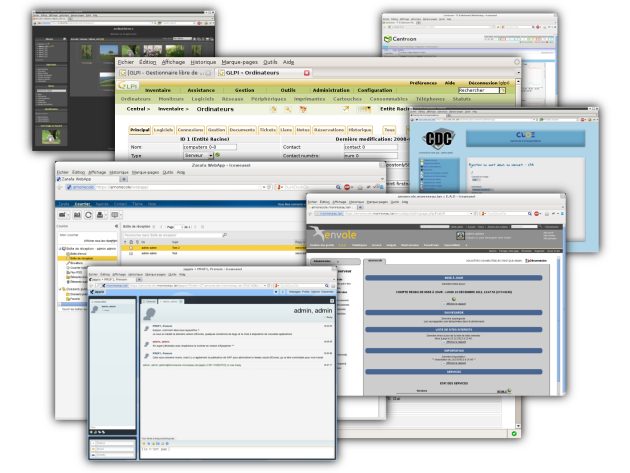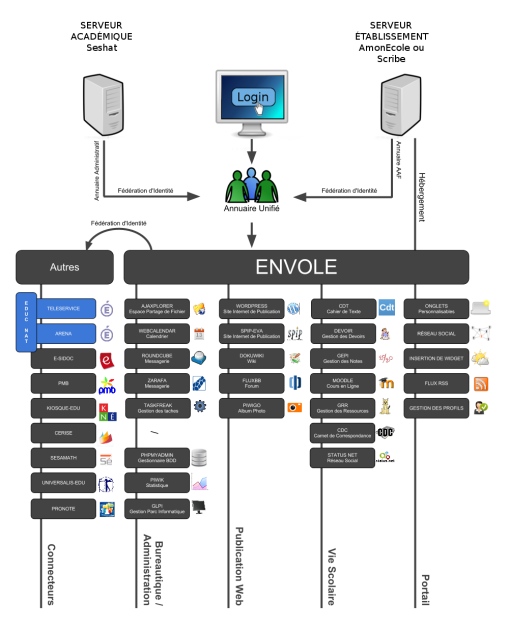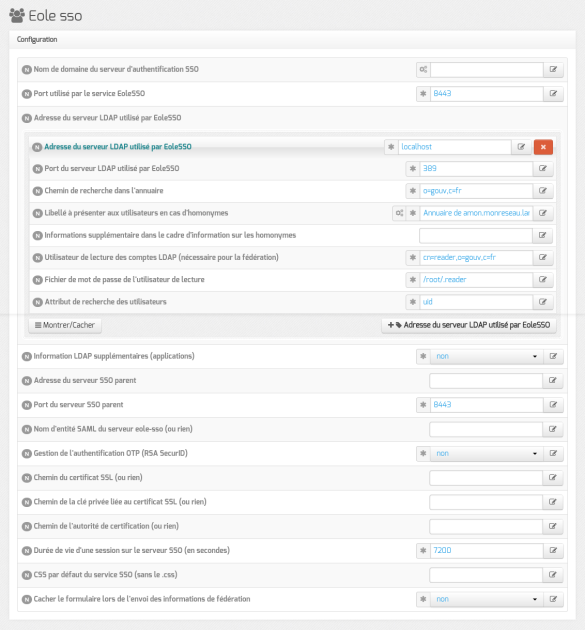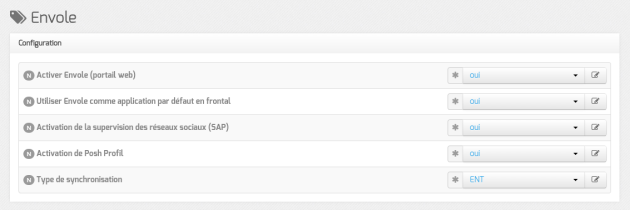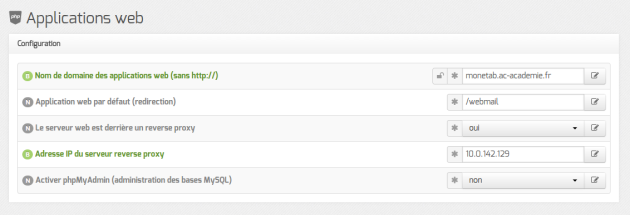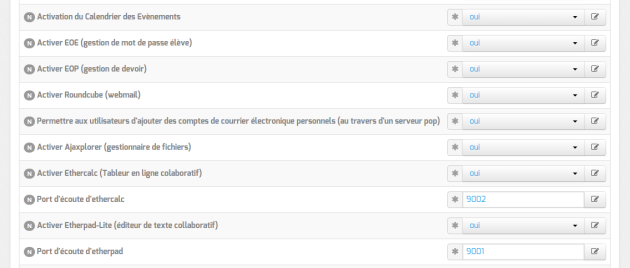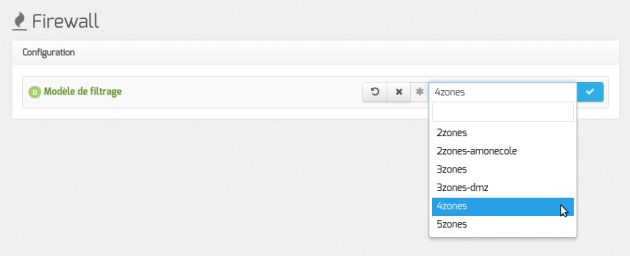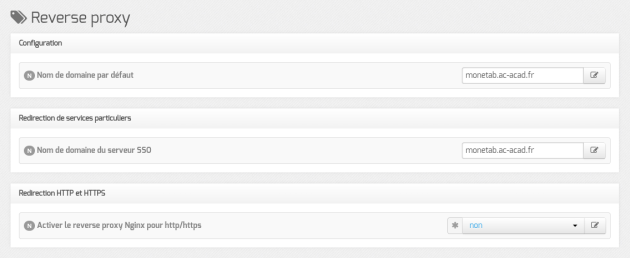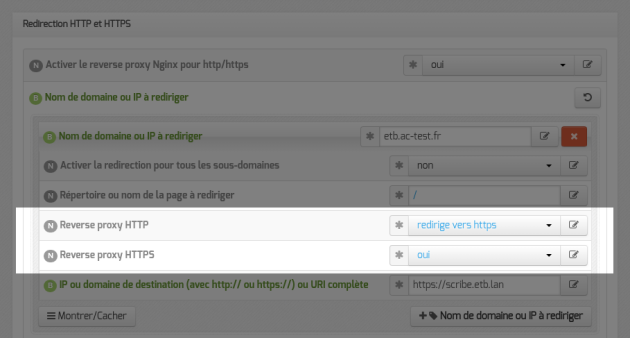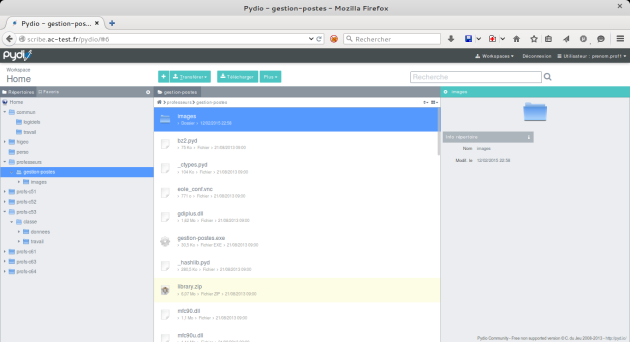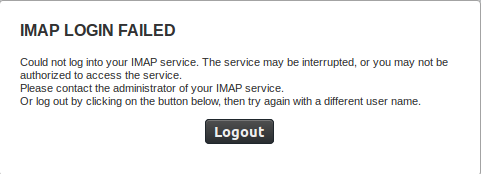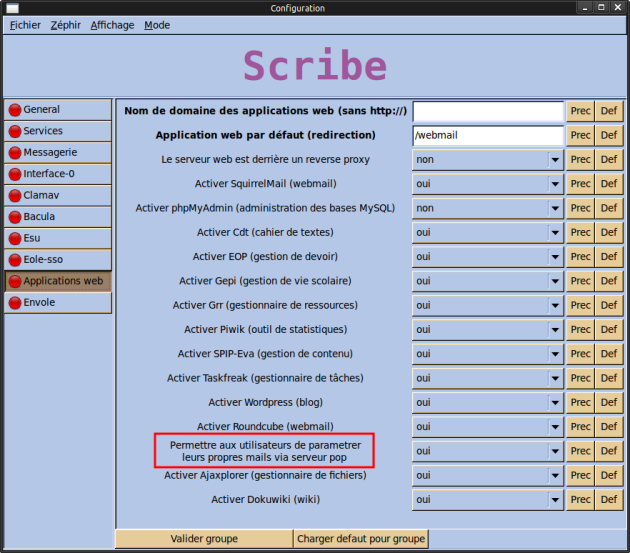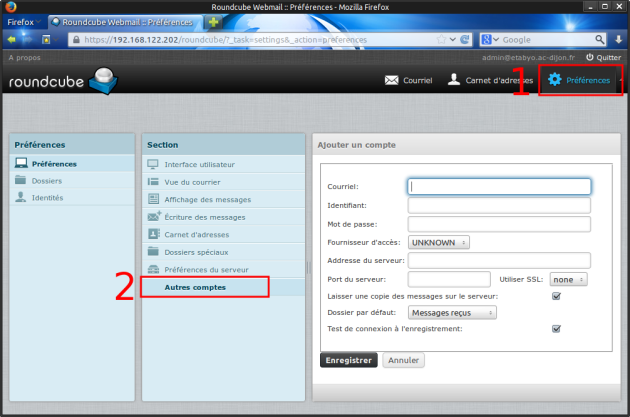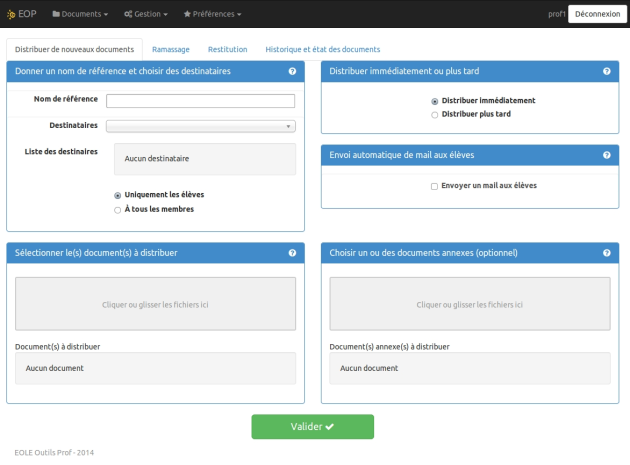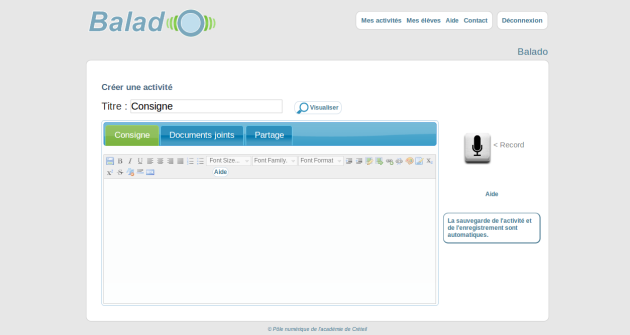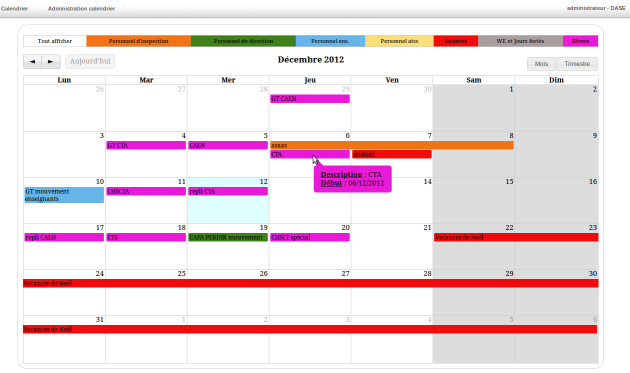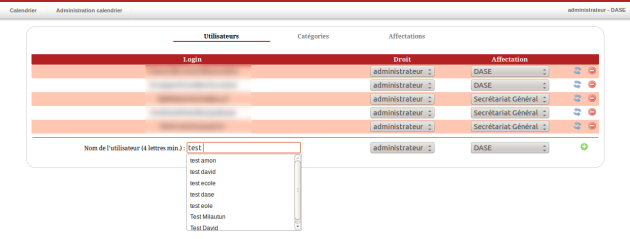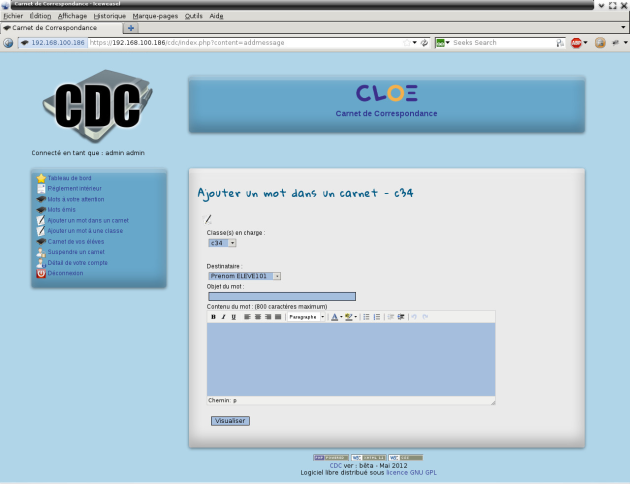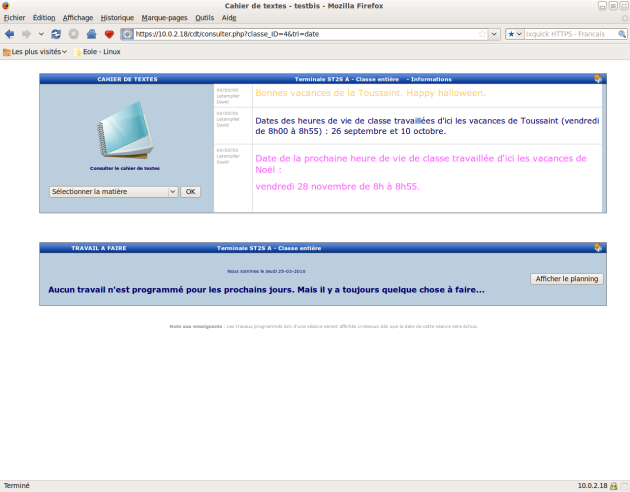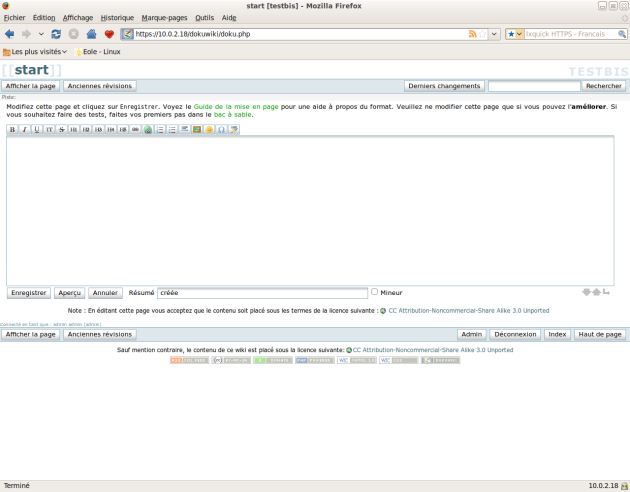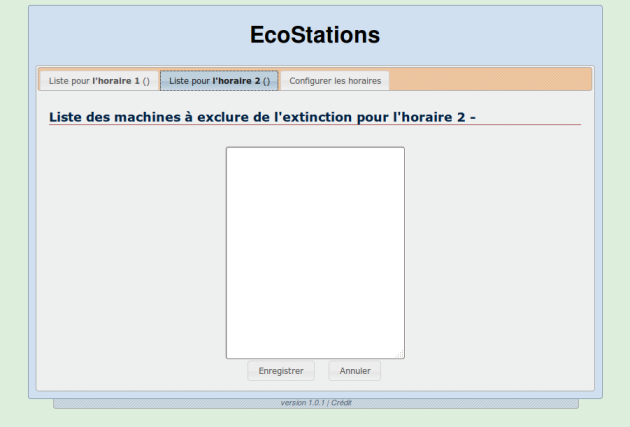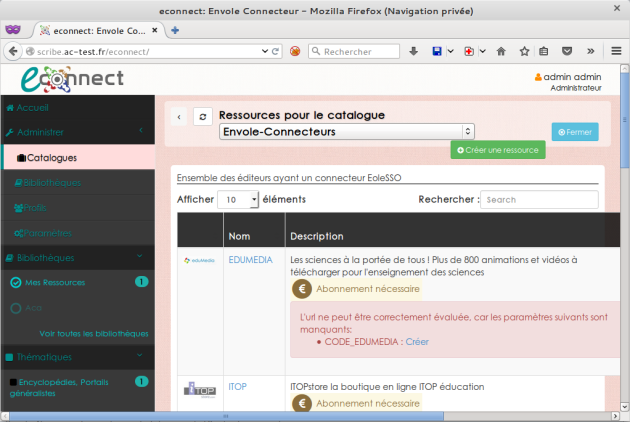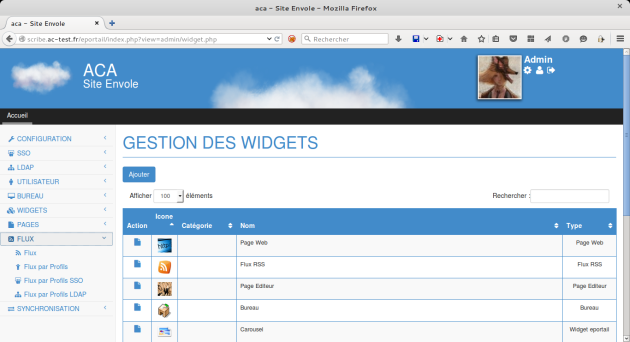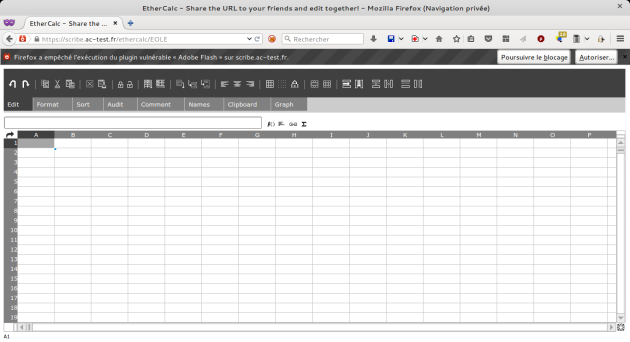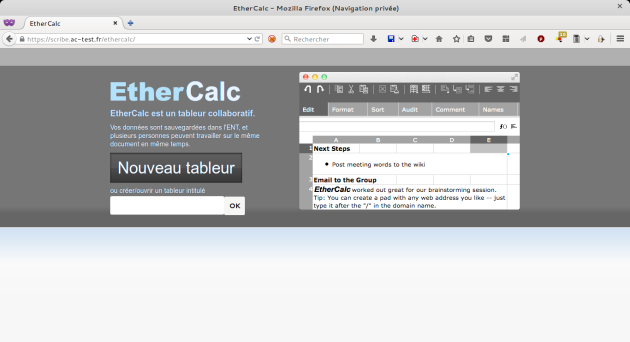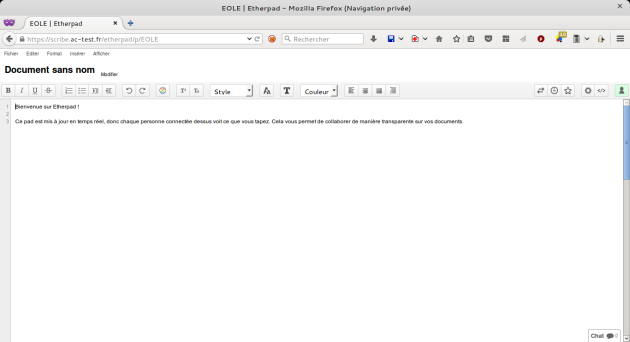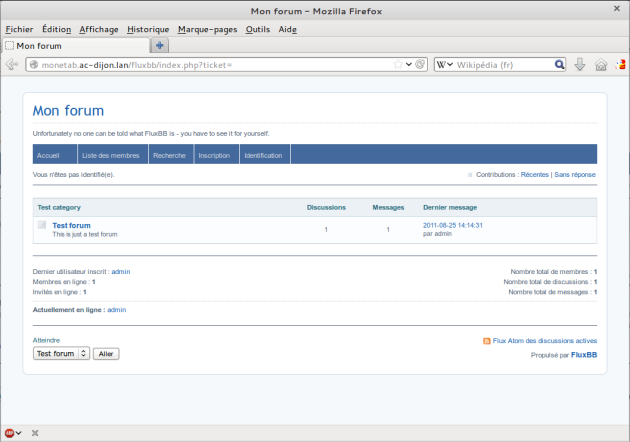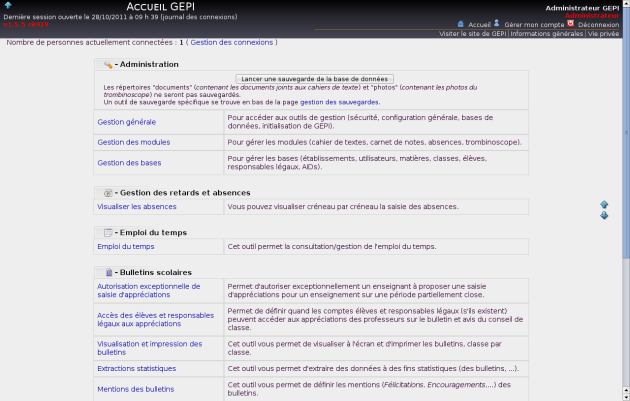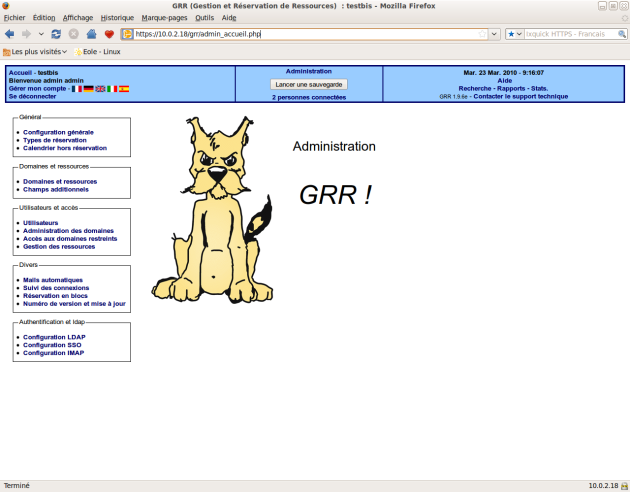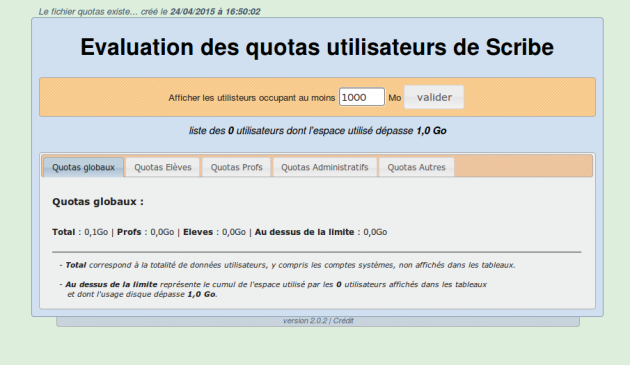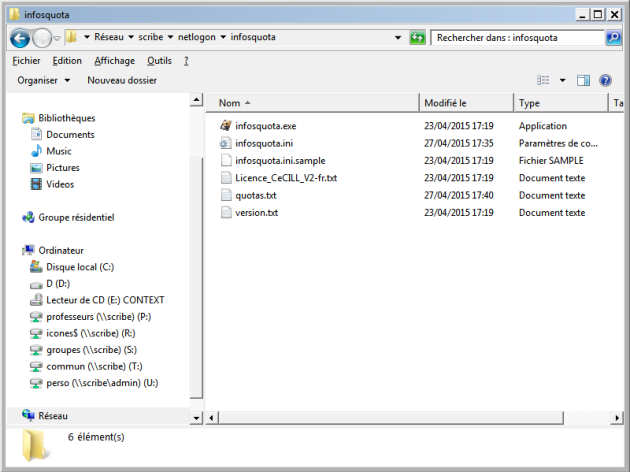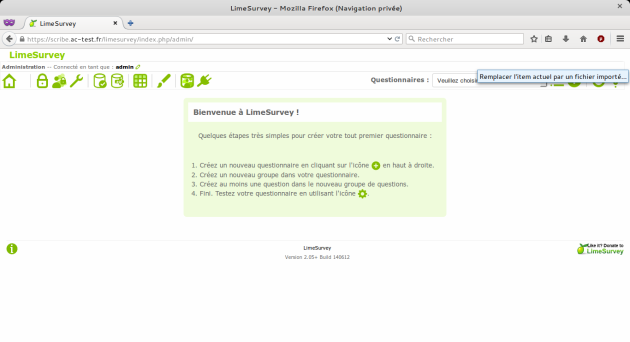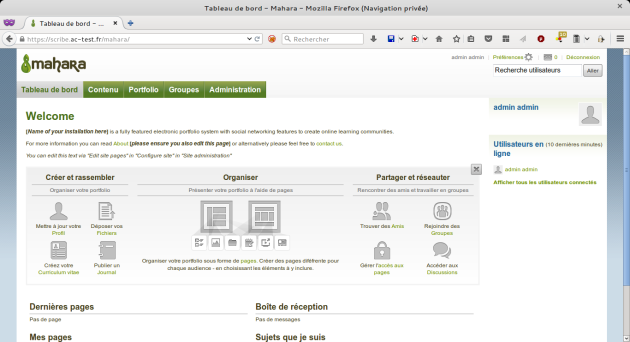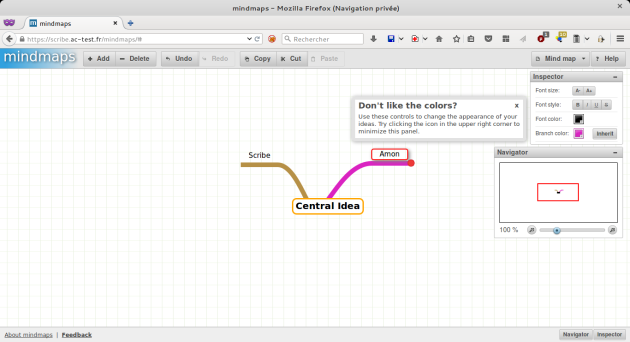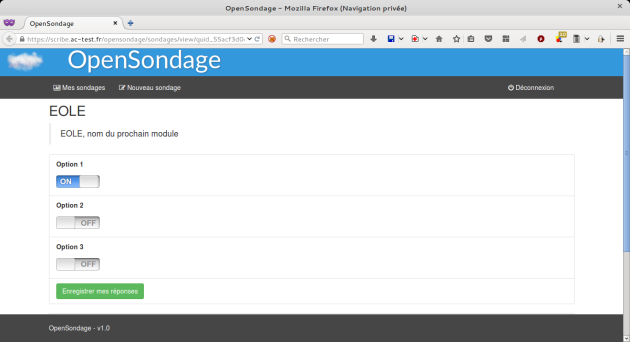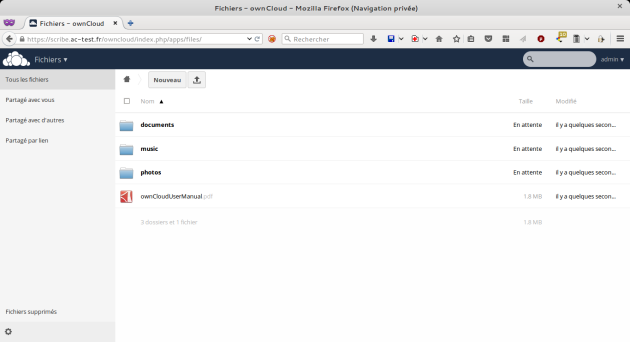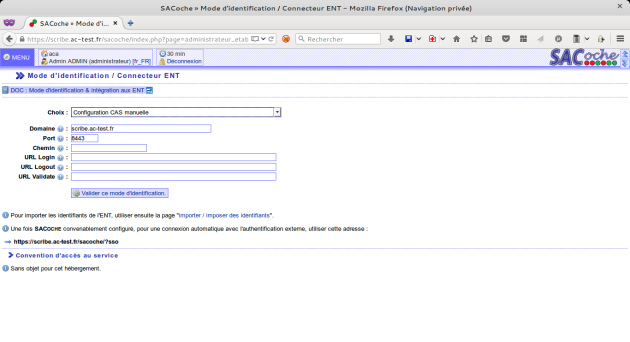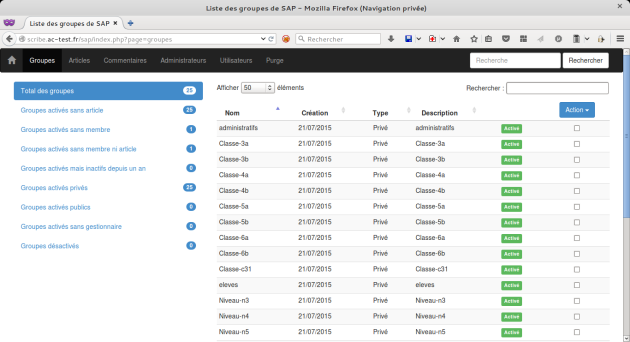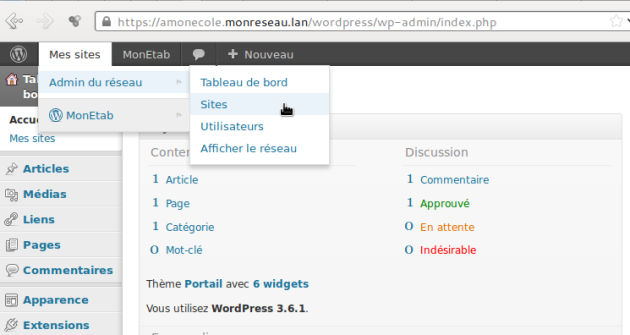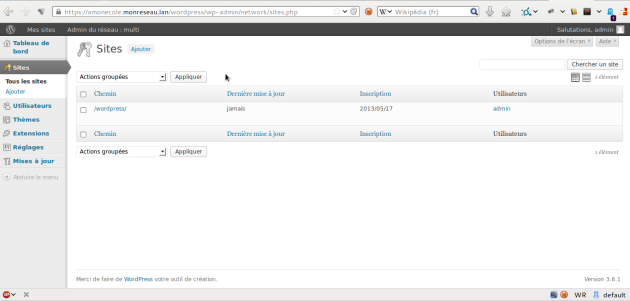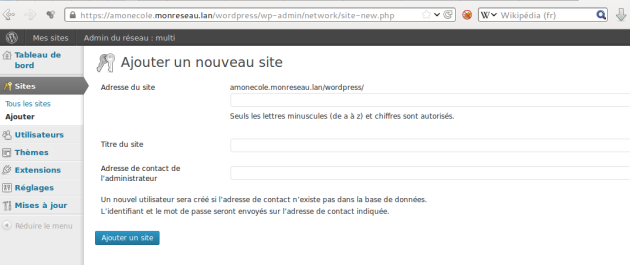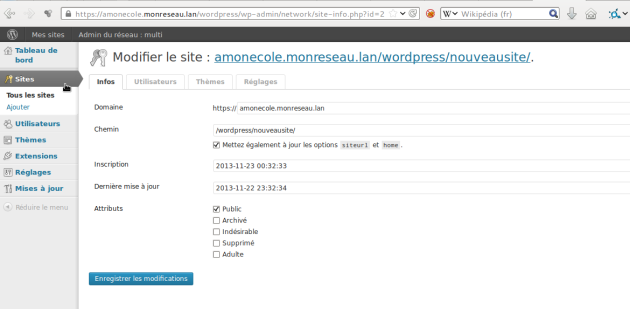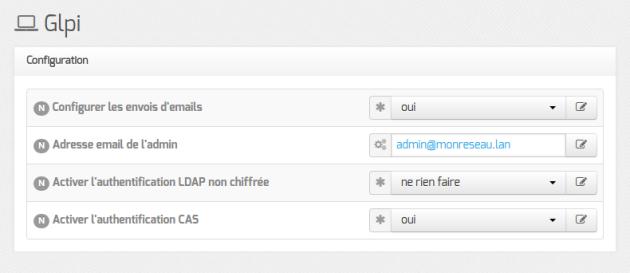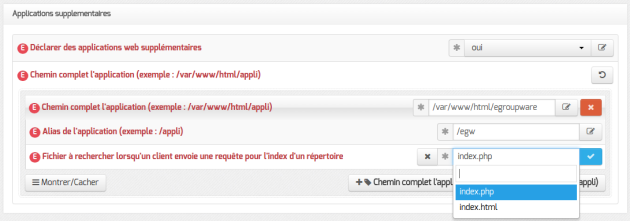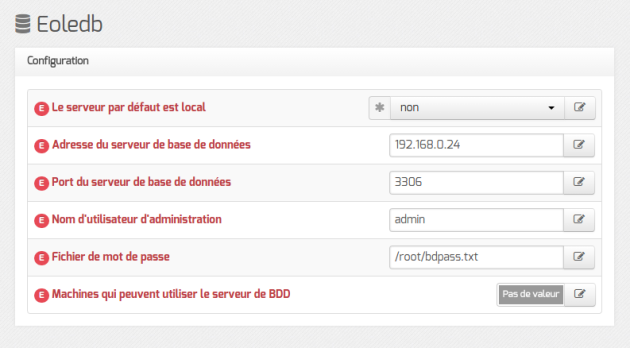Les applications web sur le module Scribe
Le module Scribe propose un ensemble d'applications web dont la plupart sont le résultat de la mutualisation inter-académique Envole : https://envole.ac-dijon.fr.
Elles sont adaptées pour fonctionner avec un serveur d'authentification unique. Grâce à cette méthode d'authentification unique, les utilisateurs du module Scribe se connectent une seule fois pour accéder à l'ensemble des applications. Des rôles sont prédéfinis dans chacune d'elles. Il est possible dans certaines, de modifier les rôles prédéfinis pour l'utilisateur.
Parmi les services web qu'il est possible de proposer on trouve des cahiers de texte numériques, des gestionnaires de fichiers, des CMS[1] mais aussi un portail.
Le portail Envole permet de centraliser les différentes applications web et offre bien d'autres services : widgets, réseaux sociaux, délégation de droits ...
Le paramétrage du module Amon permet de rendre ces services web accessibles depuis l'extérieur de l'établissement.
Truc & astuceApplication par défaut
Si le portail Envole n'est pas installé, l'application web par défaut est Rouncube et l'adresse http://<adresse_serveur>/ pointe vers http://<adresse_serveur>/roundcube/
Il est possible de modifier ce comportement dans l'interface de configuration du module, dans l'onglet Applications Web → Application Web par défaut (redirection).
L'opération nécessite une reconfiguration du serveur avec la commande reconfigure.
Des applications web vous sont proposées dont certaines sont pré-installées et doivent être activées lors de la configuration du module.
D'autres sont pré-packagées et leur installation est laissée à votre initiative. Vous pouvez également ajouter vos propres applications.
Attention
La seule procédure valide pour mettre à jour les applications web d'un module EOLE est la procédure proposée par EOLE.
En aucun cas vous ne devez les mettre à jour par les moyens qui sont proposées via le navigateur.
Vous risquez d'endommager vos applications web et d'exposer votre module à des failles de sécurité.
L'authentification unique avec EoleSSO
L'authentification unique
EOLE propose un mécanisme d'authentification unique par l'intermédiaire d'un serveur SSO[2].
Ce serveur est compatible CAS[3], SAML[4] et OpenID[5].
L'utilisation d'un serveur SSO permet de centraliser l'authentification. En s'authentifiant auprès du serveur SSO, les utilisateurs peuvent se connecter aux différentes applications web sans avoir à se ré-identifier sur chacune d'elles.
Configuration
Dans l'interface de configuration du module, vous pouvez activer le serveur SSO du module ou utiliser un serveur SSO distant dans l'onglet Services → Utiliser un serveur EoleSSO
Vous devez ensuite renseigner les paramètres du serveur dont l'adresse IP et le port dans l'onglet Eole sso apparu après l'activation du service.
Cette opération nécessite la reconfiguration du module par la commande reconfigure.
RemarqueComptes utilisateurs pris en compte par le serveur SSO
Le serveur SSO installé sur les modules EOLE peut utiliser plusieurs annuaires LDAP.
Connexion
Une connexion vers une application (http://<adresse_serveur>/application/) redirige le navigateur vers le serveur SSO (https://<adresse_serveur>:8443/) afin d'effectuer l'authentification via un formulaire appelé mire SSO :
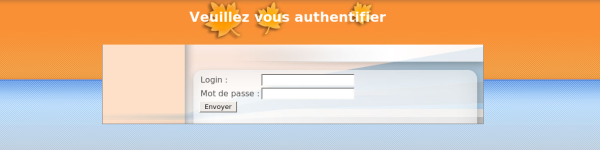
Lorsque le serveur SSO valide le couple identifiant / mot de passe de l'utilisateur, il délivre au navigateur un jeton sous forme de cookie et le redirige vers l'application (https://<adresse_serveur>/application/).
L'application reconnaît le jeton et autorise l'accès à l'utilisateur.
RemarqueRemarque
Le navigateur doit être configuré pour accepter les cookies.
Espace Numérique Personnel pour l'Éducation avec Envole
Envole est un Espace Numérique Personnel[6] pour l'Éducation.
Il propose une interface de type portail Web 2.0[7] qui permet l'interaction entre un utilisateur et son environnement numérique résultant de l'utilisation de services hétérogènes.
Il centralise dans une seule interface l'ensemble des applications de l'utilisateur : mail, agenda, dossier personnel, B2I, blog, gestion de notes, gestion des absences, etc ...
Envole est adapté pour mettre en œuvre un Portail Internet Académique (PIA), un Portail Internet Établissement (PIE) ou un Espace Numérique de Travail (ENT).
Envole est personnalisable par l'administrateur (changer le thème, imposer des onglets et des widgets, concevoir des widgets) et par l'utilisateur (ajouter des onglets et des boutons, gérer ses marque-pages, utiliser des widgets).
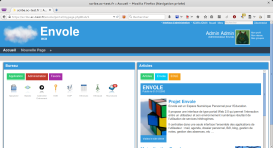
Le site Envole : https://envole.ac-dijon.fr/
Historique du projet
Envole 1 a été créé par l'académie de Créteil pour construire sa solution ENT : Cartable en ligne.
À la demande du Ministère de l'Éducation nationale, les différentes évolutions ont permis la sortie d'une version 1.5 permettant l'utilisation d'Envole dans d'autres académies. Envole 1.5 est monolithique (modularité réduite) et n'évoluera plus (produit non porté sur EOLE 2.3).
Envole 2.0 (pour web 2.0) est un projet mutualisé entre les académies de Créteil et de Dijon. Cette version est modulaire et propose de nouvelles applications web.
Envole 3 correspond à la version d'Envole diffusée avec EOLE 2.3. Cette version propose de nouvelles applications web. Elle est le résultat de la mutualisation entre les académies d'Aix-Marseille, de Besançon, de Créteil, de Dijon, de La Réunion, d'Orléans-Tours, de Poitiers et de Reims.
Envole 4 correspond à la version d'Envole diffusée avec EOLE 2.4 (à partir de la version 2.4.2). Cette version propose de nouvelles applications web. Elle est le résultat de la mutualisation entre les académies d'Aix-Marseille, de Besançon, de Créteil, de Dijon, de La Réunion, d'Orléans-Tours, de Poitiers, de Caen, de Grenoble, de Nice et de Reims.
Envole 5 correspond à la version d'Envole diffusée avec EOLE 2.5 (à partir de la version 2.5.2). Cette nouvelle version s'appuie sur une version plus récente de PHP nécessaire pour le fonctionnement des dernières versions des applications web proposées.
Envole 6 correspond à la version d'Envole diffusée avec EOLE 2.6 (à partir de la version 2.6.1).
Envole 7 correspond à la version d'Envole diffusée avec EOLE 2.7 (à partir de la version 2.7.1).
Envole 8 correspond à la version d'Envole diffusée avec EOLE 2.8.
Le pôle EOLE est chargé de sa diffusion et participe à l'élaboration de la solution, en particulier sur les aspects annuaire LDAP et authentification SSO.
Principes de fonctionnement
L'authentification
Pour l'authentification des utilisateurs, Envole utilise un serveur SSO[2].
L'utilisation d'un serveur SSO permet de centraliser l'authentification. En s'authentifiant auprès du serveur SSO, les utilisateurs peuvent se connecter aux différentes applications web intégrées dans le portail sans avoir à se ré-identifier sur chacune d'entre-elles. Les applications web pré-configurées disponibles sur le module Scribe utilisent ce serveur SSO pour l'authentification. Lors de la phase d'authentification celui-ci renvoie des informations sur l'utilisateur, ce qui permet, par le biais d'un système de profils, de personnaliser le portail.
Le portail
Historiquement basé sur le logiciel POSH (http://sourceforge.net/projects/posh), le portail Envole propose :
- un système d'onglet pour organiser ses applications ;
- un bureau d'accès rapides aux applications ;
- des widgets pour la gestion du flux d'informations ;
- un réseau social ;
- la gestion des profils (onglet, bureau) permettant de personnaliser l'environnement des utilisateurs ;
- un espace d'administration.
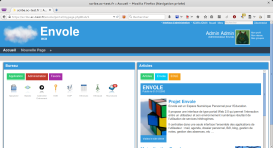
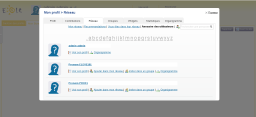
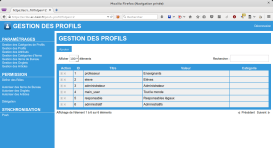
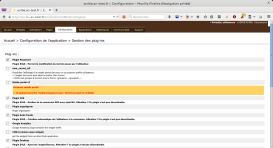
Installation et paramétrage
La mise en place du portail Envole se décompose comme suit :
- installation du portail Envole ;
- activation du service SSO ;
- configuration de l'authentification CAS ;
- paramétrage du portail Envole ;
- sélection des applications web pré-configurées ;
- configuration pour un accès extérieur.
Ces différentes étapes se font à partir de l'interface de configuration du module.
Installation du portail Envole
Envole s'installe manuellement, saisir les commandes suivantes dans un terminal :
# Query-Auto
# apt-eole install eole-posh
Truc & astuce
Pour désactiver rapidement et temporairement (jusqu'au prochain reconfigure) l'application web il est possible d'utiliser la commande suivante :
# a2dissite nom_de_l'application
Le nom de l'application à mettre dans la commande est celui que l'on trouve dans le répertoire /etc/apache2/sites-available/
Pour activer cette nouvelle configuration il faut recharger la configuration d'Apache avec la commande :
# service apache2 reload
Pour réactiver l'application avec cette méthode il faut utiliser les commandes suivantes :
# a2ensite nom_de_l'application
# service apache2 reload
Pour désactiver l'application pour une période plus longue voir définitivement, il faut désactiver l'application depuis l'interface de configuration du module, dans l'onglet Applications web.
L'opération nécessite une reconfiguration du module avec la commande reconfigure.
Activation du serveur EoleSSO
Configuration de l'authentification CAS
Attention
Saisir une adresse IP est possible mais est incompatible avec un accès extérieur.
Paramétrage du portail Envole
Dans l'onglet Envole, vérifier que Activer Envole (portail web) est à oui.
D'autres options sont paramétrables dans cet onglet :
Utiliser Envole ou une autre application web comme application par défaut lors de la connexion sur le port 80 ;
Activer ou non la supervision du réseau social d'Envole (gestion des publications et des commentaires) ;
Activer ou non la gestion des profils (Posh profil) ;
Choisir le type de synchronisation
ENTouAnnuaire;
Activer ou non la bibliothèque de widgets distants ;
Activer ou non la prise en compte des périphériques mobiles (tablettes et téléphones).
Truc & astuce
Le paramétrage de l'application web par défaut dépend de l'activation du portail Envole :
Si le portail Envole n'est pas activé ou que la variable de l'onglet
Envole:Utiliser Envole comme application par défaut en frontalest ànon, l'application web par défaut sera celle renseignée dans la variable de l'ongletApplications web:Application web par défaut (redirection). Exemple : Si la variableApplication web par défautvaut/webmail, alors l'adressehttp://<adresse_serveur>/pointera vershttp://<adresse_serveur>/webmail/(SquirrelMail).
Si le portail Envole est activé et que la variable de l'onglet
Envole:Utiliser Envole comme application par défaut en frontalest àoui, l'adressehttp://<adresse_serveur>/renverra vers le portail.
Toute modification nécessitera une reconfiguration du serveur avec la commande reconfigure.
Configuration du serveur web
Dans l'onglet Application web :
Nom de domaine des applications web (sans http://)renseigner le nom de domaine avec lequel vous souhaitez accéder à votre portail ;Saisir une adresse IP est possible mais est incompatible avec un accès extérieur.
l'application web par défaut n'est disponible que si la variable
Utiliser Envole comme application par défaut en frontalest à non dans l'ongletEnvole;préciser si le serveur web est derrière un proxy inverse ;
pour gérer les bases de données via l'application web phpMyAdmin passer
Activer phpMyAdminàoui.
Sélection des applications web
Attention
Certaines applications, comme les gestionnaires de fichiers en ligne, nécessitent l'activation de l'accès FTP.
Depuis l'interface de configuration du module, dans l'onglet Services vérifier que Activer l'accès FTP est à oui.
Accès au portail
Une fois installé, si Envole est configuré pour être en frontal il est accessible à l'adresse http://<adresse_serveur>/ sinon à l'adresse http://<adresse_serveur>/envole/
Accès interne
Pour un accès interne, vous pouvez accéder au portail :
par le nom de machine ;
par l'adresse IP ;
par le nom de domaine si l'accès extérieur est configuré.
Accès externe
Pour un accès externe, vous pouvez accéder au portail :
par le nom de domaine.
Attention
Le serveur Amon doit être configuré pour permettre l'accès depuis l'extérieur.
Rôles des utilisateurs
Les comptes d'accès à Envole sont ceux de l'annuaire défini dans l'interface de configuration du module.
Seul l'utilisateur admin est l'administrateur du portail.
Il est possible de déléguer ce rôle dans l'interface d'administration du portail / utilisateurs / gestion des utilisateurs, cliquer sur le compte utilisateur choisi et passer champ Type d'utilisateur à administrateur.
Configurer le module Amon pour Envole
Pour un fonctionnement optimal des applications web hébergées sur le module Scribe derrière un serveur Amon ou hébergées sur module AmonEcole, il est impératif d'utiliser un nom de domaine[8] (exemple : monetab.ac-acad.fr). Celui-ci doit être résolvable depuis Internet et il faut le renseigner partout où cela est nécessaire.
Ce nom de domaine sera à utiliser tant depuis l'extérieur de l'établissement que depuis l'intérieur.
Pour rendre accessible Envole ou certaines applications web hébergées sur le module Scribe depuis l'extérieur, il faut activer et configurer le pare-feu et le proxy inverse.
Configurer le pare-feu
Par défaut, le module Amon propose des modèles de pare-feu facilitant la mise en place d'un serveur Scribe en DMZ. Pour configurer le pare-feu, il faut dans l'onglet Firewall, choisir un Modèle de filtrage compatible :
3zones-dmz : gestion d'une zone pedago sur l'interface 1 et d'une zone DMZ publique pouvant accueillir un module Scribe sur l'interface 2 ;
4zones : gestion d'une zone admin sur l'interface 1, d'une zone pedago sur l'interface 2 et d'une zone DMZ publique pouvant accueillir un module Scribe sur l'interface 3 ;
5zones : gestion d'une zone admin sur l'interface 1, d'une zone pedago sur l'interface 2, d'une zone DMZ publique pouvant accueillir un module Scribe sur l'interface 3 et d'une zone DMZ privée sur l'interface 4.
Complément
Le modèle de zones proposées correspond à un modèle de filtrage ERA. Les modèles de filtrage ERA sont la description de pare-feu enregistrés dans des fichiers XML situés par défaut dans le répertoire /usr/share/era/modeles/.
Truc & astuce
Avec ERA il est possible de créer un nouveau modèle personnalisé dans le répertoire /usr/share/era/modeles/. Celui-ci apparaîtra dans la liste des modèles proposés par défaut.
Configuration du proxy inverse
Redirection de services particuliers
Pour rediriger le service EoleSSO (port 8443) il faut indiquer l'adresse IP ou le nom de domaine interne de la machine de destination (adresse IP ou le nom de domaine interne du module Scribe). Si le service EoleSSO est activé localement il est impossible de réaliser une redirection pour ce service.
Attention
Le service SSO local du module Amon ne devra pas être activé si vous renseignez l'adresse d'un service SSO distant au niveau du proxy inverse.
Redirection HTTP et HTTPS
Pour rediriger HTTP et HTTPS il est nécessaire de passer la variable Activer le reverse proxy Nginx pour le http/https à oui et de renseigner plus d'informations :
le
Nom de domaine ou IP à rediriger: le nom de domaine diffusé auprès des utilisateurs. Ce nom de domaine est celui qui permet d'accéder au module Amon ou AmonEcole ;Activer la redirection pour tous les sous-domaines: cette variable est disponible à partir de la version 2.6.2 d'EOLE, elle permet la prise en charge de tous les sous-domaines par le proxy inverse ;Demander un certificat à Let's Encrypt pour ce domaine ?: cette variable est disponible à partir de la version 2.6.2 d'EOLE si la redirection pour tous les sous-domaines n'est pas activé et que le certificat SSL est Let's Encrypt ;le
Répertoire ou nom de la page à redirigerpermet de rediriger un sous-répertoire vers une machine. La valeur par défaut est/;l'
IP ou domaine de destination (avec http:// ou https://) ou URI complètepermet de saisir l'adresse IP (exemple :http://192.168.10.1), le nom de domaine (exemple :http://scribe.monetab.fr) ou l'URI[9] (exemple :http://scribe.monetab.fr/webmail/) du serveur de destination hébergeant la ou les applications.
Il est possible de forcer l'utilisation du protocole HTTPS pour les requêtes utilisant le protocole HTTP de façon transparente. De cette manière, un utilisateur web se connectant à l'adresse http://monetab.fr sera automatiquement redirigé vers https://monetab.fr
Ainsi les communications sont automatiquement chiffrées protégeant la transmission de données sensibles (nom d'utilisateur, mot de passe, etc.).
Le proxy inverse peut être utilisé pour ne rediriger que le HTTPS en passant les valeurs Reverse proxy HTTP à non et Reverse proxy HTTPS à oui.
Il est possible d'ajouter plusieurs redirections en cliquant sur le bouton + Nom de domaine ou IP à rediriger.
Truc & astuce
Un répertoire déterminé peut également être redirigé vers un serveur différent. Par exemple le lien vers l'application Pronote[10], https://monetab.fr/pronote/ peut être redirigé vers http://pronote.monetab.fr/ (attention, le "/" final est important, puisqu'il faut rediriger à la racine du serveur de destination).
Activation de l'authentification unique
Si vous voulez activer le service EoleSSO sur le module Amon, Utiliser un serveur EoleSSO à distant dans l'onglet Services, dans l'onglet Eole sso, seuls les paramètres Nom de domaine du serveur d'authentification SSO et Port utilisé par le service EoleSSO sont requis et les autres options ne sont pas disponibles car elles concernent le paramétrage du serveur local.
L'option
Nom de domaine du serveur d'authentification SSO doit être configurée avec le nom de domaine public utilisé dans Envole (typiquement : monetab.ac-monacad.fr).
Dans ce cas l'utilisateur admin du module Scribe sera administrateur du module Amon.
Dans le cas de l'utilisation du serveur EoleSSO local, Nom de domaine du serveur d'authentification SSO doit être renseigné avec le nom DNS du serveur.
Nom de domaine et récapitulatif de la configuration
Le nom de domaine doit être renseigner à de multiples endroits de la configuration.
onglet
Général: choisir le modèle de filtrage ;onglet
Services:- Activer le proxy inverse Nginx :
oui;
- Activer le proxy inverse Nginx :
onglet
Eole sso:- Nom de domaine du serveur d'authentification SSO :
etab.ac-acad.fr;
- Nom de domaine du serveur d'authentification SSO :
onglet
Applications websi module AmonEcole :- Nom de domaine des applications web (sans http://) :
etab.ac-acad.fr;
- Nom de domaine des applications web (sans http://) :
onglet
Reverse proxy:- Nom de domaine par défaut :
etab.ac-acad.fr; - Nom de domaine du serveur SSO :
etab.ac-acad.fr; - Activer la configuration automatique pour les applications locales à
oui.
- Nom de domaine par défaut :
onglet
Certificats ssluniquement en mode expert :- Nom DNS/IP alternatif du serveur :
etab.ac-acad.fr(ré-générer les certificats si nécessaire).
- Nom DNS/IP alternatif du serveur :
Activer le portail Envole dans l'EAD
Configuration sans module Amon
L'onglet EAD du portail Envole pointe vers l'EAD du serveur Scribe sur le port 4203.
Envole est configuré par défaut pour fonctionner derrière un Amon.
Si vous souhaitez utiliser autre chose qu'un module Amon, la valeur du port est modifiable depuis l'interface de configuration du module :
En Mode / Expert onglet Ead-web passer Utilisation d'un reverse proxy pour l'accès à l'EAD à
non
.
Personnalisations visuelles
Personnalisation avec Envole Thèmes
Présentation
Envole Thèmes permet de récupérer des thèmes pour les différents éléments visuels propre à Envole : mire SSO, EAD, portail Envole, les diverses applications supportées par la mutualisation, …
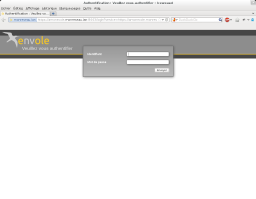
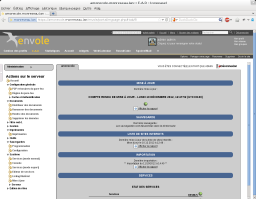
Installation d'Envole Thèmes
Installation du paquet eole-envole-themes
Envole Thèmes s'installe manuellement, saisir les commandes suivantes :
# Query-Auto
# apt-eole install eole-envole-themes
Pour choisir le thème parmi la liste proposée il faut se rendre dans l'interface de configuration du module dans l'onglet Applications web et choisir le thème dans Nom du Thèmes.
Envole Thèmes n'est pas disponible immédiatement après l'installation.
L'opération nécessite une reconfiguration du module avec la commande reconfigure.
Attention
Cette solution n'est pas compatible avec certaines des personnalisations manuelles de la mire SSO.
Changer la page d'accueil
Envole démarre par défaut sur la page intitulé Mon carnet qui est l'accueil du réseau social.
Plusieurs configurations sont disponibles.
Depuis l'interface d'administration :
Dans l'onglet
Configuration / Configuration générale de l'application;Dans
A chaque connexion, charger par défaut;- Choisissez parmi :
-
Le premier onglet: ouvrira le premier onglet de l'utilisateur (pas Mon carnet) ; -
La page ouverte à la dernière fermeture: ouvre le dernier onglet ouvert par l'utilisateur ou le premier onglet ; -
L'accueil (si applicable): ouvrira la page Mon carnet si le réseau social est activé.
Personnalisation de la mire SSO
Ce chapitre répertorie les différentes possibilités offertes pour personnaliser l'apparence de la page d'authentification du serveur EoleSSO (pour une meilleure intégration dans l'environnement existant, et en particulier dans le cadre d'un portail d'accès aux ressources d'un établissement).
Message d'avertissement (CNIL)
Il est prévu de pouvoir afficher un message relatif à la déclaration CNIL du site.
- mettre le texte du message d'avertissement (formaté en HTML) dans un fichier
avertissement.txtqui est à placer dans le répertoire/usr/share/sso/interface/theme; - relancer le service : CreoleService eole-sso restart
ExempleExemple de déclaration
Conformément à la loi, nous vous informons que ce site a fait l'objet d'une déclaration de traitement automatisé d'informations nominatives auprès de la CNIL Loi du 6 janvier 1978 relative à l' « Informatique et aux Libertés » :<br />
Conformément à la loi n° 78-17 du 6 janvier 1978, vous pouvez à tout moment accéder aux informations personnelles vous concernant et détenues par l'établissement, demander leur modification ou leur suppression. Ainsi, vous pouvez, à titre irrévocable, demander que soient rectifiées, complétées, clarifiées, mises à jour ou effacées les informations vous concernant qui sont inexactes, incomplètes, équivoques, périmées ou dont la collecte ou l'utilisation, la communication ou la conservation est interdite.<br/>
Pour toutes demandes, veuillez contacter l'administrateur à l'adresse : administrateur@etablissement.fr
CSS : Méthode 1
La feuille de style par défaut /usr/share/sso/interface/main.css importe les feuilles de style ./theme/style/theme.css et ./leaves.css :
[ …]
@import url(./leaves.css);
@import url(./theme/style/theme.css);
[…]
Comme le fichier ./theme/style/theme.css est appelé en deuxième dans la feuille il va permettre une surcharge de la première feuille de style ./leaves.css.
Éditer le fichier vide ./theme/style/theme.css appelé dont le chemin absolu est /usr/share/sso/interface/theme/style/theme.css.
S'inspirer des balises de style utilisées dans le fichier /usr/share/sso/interface/leaves.css pour les surcharger.
Utiliser le répertoire /usr/share/sso/interface/theme/images pour ajouter vos images.
Recharger votre page d'authentification sans même redémarrer le service eole-sso, la feuille de style est importée avec les modifications.
Attention
Cette méthode n'est pas compatible avec la personnalisation Envole Thèmes. Celui-ci écrase le contenu du fichier /usr/share/sso/interface/theme/style/theme.css à chaque reconfigure. Il est possible d'enlever Envole Thèmes avec la commande suivante : # apt-get remove eole-envole-themes
CSS : Méthode 2
Un certain nombre de thèmes sont fournis dans le répertoire /usr/share/sso/interface/themes/.
Il suffit de copier le thème voulu pour le rendre actif :
# /bin/cp -R /usr/share/sso/interface/themes/<nomDuTheme>/* /usr/share/sso/interface/theme
Recharger votre page d'authentification sans même redémarrer le service eole-sso, la feuille de style est importée avec les modifications.
Truc & astuce
N'hésitez pas à proposer votre thème, il sera ajouté au paquetage et reversé à la communauté d'utilisateurs.
CSS : Méthode 3
La feuille de style CSS par défaut utilisée lors de l'affichage de la page d'authentification au portail est :
/usr/share/sso/interface/leaves.css
Il est possible d'utiliser une feuille de style CSS personnalisée pour la mire SSO.
Les fichiers CSS à utiliser sont à placer dans :
/usr/share/sso/interface/
Dupliquer la feuille de style originale sous un autre nom.
Modifier à volonté votre_nouvelle_feuille.css
Renseigner le nom de votre feuille sans l'extension (.css) dans l'onglet Eole sso depuis l'interface de configuration du module.
Réaliser autant de feuilles de style que souhaités.
Remarque
Si vous faites appel à des images, placez-les dans :
/usr/share/sso/interface/images/
Il est possible de passer le nom de la CSS en paramètre dans URL :
http://<adresse_serveur>/css=<nom_de_la_feuille_CSS>
Si vous utilisez un client phpCAS, il faudra modifier le client pour utiliser cette méthode (les URLs sont calculées par le client).
Truc & astuceChoix de la CSS par le filtre SSO
Si un fichier CSS porte le même nom qu'un filtre d'application (par exemple, ead2.css), cette feuille de style CSS sera automatiquement utilisée lors des demandes à cette application (dans le cadre d'un portail web par exemple).
Le portail
Style par défaut
Une feuille de style par défaut est fournie par l'application :
/var/www/html/posh/styles/main.css
Création d'un thème personnalisé
La personnalisation se fait par le biais de thèmes (fichiers *.thm).
Les fichiers thm doivent être placés dans :
/var/www/html/posh/styles/themes/
Ils peuvent également être téléchargés au travers de l'interface d'administration.
Truc & astuce
Pour vous y retrouver dans la structure css, regardez le fichier main.css, ou inspirez-vous de la version EOLE de main1.css (installée par défaut).
AttentionDroits sur les fichiers thm
L'utilisateur www-data doit avoir les droits de lecture sur les fichiers thm, les droits peuvent être modifiés de la façon suivante :
-
chown www-data:root /var/www/html/posh/styles/themes/montheme.thm -
chmod 600 /var/www/html/posh/styles/themes/montheme.thm
Utilisation du thème personnalisé
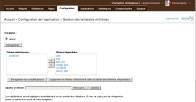
- se connecter en tant qu'administrateur (compte 'admin') ;
- aller dans
Interface d'administration,puis dans l'ongletConfigurationetGestion des templates et thèmes; - faire passer
monthemede la liste de droite vers celle de gauche, enlever le thèmeeolede la liste de droite et valider ; - toujours dans l'interface d'administration, dans l'onglet
Accueil, cliquer surRafraichir le cache.
Attention
Il est parfois nécessaire de recharger plusieurs fois la page avant de voir votre thème pris en compte.
Le bureau d'application du portail
Une feuille de style est utilisée pour la mise en forme du bureau :
/var/www/html/posh/includes/plugins/plugin_desktop/theme/style/theme.css
Pour la mise en forme inspirez-vous de la feuille de style d'origine :
/var/www/html/posh/includes/plugins/plugin_desktop/styles/default.css
Placez les images utilisées dans :
/var/www/html/posh/includes/plugins/plugin_desktop/theme/image/
Applications pré-installées
Il est possible d'ajouter au module utilisé (AmonEcole, Scribe) des applications web pré-installées et de les intégrer à Envole.
Il y différentes méthodes de mise en œuvre et les rôles des utilisateurs sont très différents d'une application à l'autre.
Reportez-vous à la documentation de chacune d'elles pour plus d'informations.
Truc & astuceReconfiguration du module
De nombreuses applications nécessitent d'être activées depuis l'interface de configuration du module et une reconfiguration du serveur est indispensable.
Cette procédure est relativement longue, il est donc possible d'activer plusieurs applications et de ne lancer qu'une fois la commande reconfigure.
phpMyAdmin : gestionnaire de base de données MySQL
Présentation
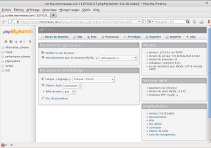
phpMyAdmin est une application de gestion de base de données MySQL.
Cette interface pratique permet d'exécuter, très facilement et sans grandes connaissances dans le domaine des bases de données, de nombreuses requêtes comme les créations de table de données, les insertions, les mises à jour, les suppressions, les modifications de structure de la base de données.
Installation
Cette application est pré-installée sur les modules Scribe, Horus, Seshat ainsi que sur AmonEcole et toutes ses variantes.
Truc & astuce
Pour désactiver rapidement et temporairement (jusqu'au prochain reconfigure) l'application web il est possible d'utiliser la commande suivante :
# a2dissite nom_de_l'application
Le nom de l'application à mettre dans la commande est celui que l'on trouve dans le répertoire /etc/apache2/sites-available/
Pour activer cette nouvelle configuration il faut recharger la configuration d'Apache avec la commande :
# service apache2 reload
Pour réactiver l'application avec cette méthode il faut utiliser les commandes suivantes :
# a2ensite nom_de_l'application
# service apache2 reload
Pour désactiver l'application pour une période plus longue voir définitivement, il faut désactiver l'application depuis l'interface de configuration du module, dans l'onglet Applications web.
L'opération nécessite une reconfiguration du module avec la commande reconfigure.
Accéder à l'application
Pour accéder à l'application, se rendre à l'adresse : https://<adresse_serveur>/phpmyadmin/ (ou https://<adresse_serveur>/myadmin/).
L'utilisateur peut être l'utilisateur root de MySQL ou un utilisateur de la base.
Attention
L'accès à l'application ne peut se faire que depuis une adresse IP autorisée dans l'interface de configuration du module (Onglet Interface-n, sous-menu Administration distante sur l'interface, mettre Autoriser les connexions pour administrer le serveur à oui, remplir le champ Adresse IP réseau autorisé avec l'adresse IP ou la plage d'adresses IP souhaitée).
Rôles de utilisateurs
Les utilisateurs autorisés à se connecter sont les utilisateurs de MySQL.
Il est possible de déléguer tout ou une partie des droits d'administration.
Remarques
Le mot de passe root de MySQL est réinitialisé avec une chaîne de caractères aléatoires à chaque reconfiguration du serveur.
Le mot de passe de l'utilisateur root de MySQL peut être réinitialisé avec la commande :
mysql_pwd.py
Truc & astuce
Si vous prévoyez d'utiliser régulièrement phpMyAdmin, il est préférable de créer un utilisateur MySQL dédié pour l'administration des bases de données.
Celui-ci ne sera pas écrasé après une reconfiguration du module.
Pydio : gestionnaire de fichiers
Présentation
Pydio, anciennement Ajaxplorer, est un gestionnaire de fichiers en ligne.
Ce gestionnaire permet de naviguer dans l'arborescence des fichiers utilisateurs. Il permet également l'édition de fichiers, l'écoute de fichiers audio, l'affichage d'images, ...
Installation de Pydio
Piwigo s'installe manuellement, en saisissant les commandes suivantes :
# Query-Auto
# apt-eole install eole-pydio
L'application n'est pas disponible immédiatement après l'installation.
L'opération nécessite une reconfiguration du serveur avec la commande reconfigure.
Attention
L'application nécessite l'activation de l'accès FTP.
Dans l'interface de configuration du module, dans l'onglet Services, passer la variable Activer l'accès FTP à oui.
Truc & astuce
Pour désactiver rapidement et temporairement (jusqu'au prochain reconfigure) l'application web il est possible d'utiliser la commande suivante :
# a2dissite nom_de_l'application
Le nom de l'application à mettre dans la commande est celui que l'on trouve dans le répertoire /etc/apache2/sites-available/
Pour activer cette nouvelle configuration il faut recharger la configuration d'Apache avec la commande :
# service apache2 reload
Pour réactiver l'application avec cette méthode il faut utiliser les commandes suivantes :
# a2ensite nom_de_l'application
# service apache2 reload
Pour désactiver l'application pour une période plus longue voir définitivement, il faut désactiver l'application depuis l'interface de configuration du module, dans l'onglet Applications web.
L'opération nécessite une reconfiguration du module avec la commande reconfigure.
Accéder à l'application
Rôles des utilisateurs
Par défaut les rôles des utilisateurs sont assignés comme suit :
Administrateur
Seul l'utilisateur
adminest administrateur de l'application.Il a un accès complet à l'application et à sa configuration.
Il peut déléguer ce rôle en donnant les droits administrateur à un utilisateur.
Utilisateur authentifié
Tout utilisateur ayant un répertoire personnel sur le module Scribe possède un accès à l'application.
Remarques
Les comptes sont créés dans Pydio lors de la première connexion à l'application (initialisation du compte et des préférences).
Truc & astuceMise à jour de la configuration suite à un changement d'adresse IP
Si vous avez modifié l'adresse IP de votre serveur l'arborescence des répertoires est vide à la connexion à l'application. Il faut alors éditer la configuration de votre serveur.
Dans l'interface de configuration du module, en mode Expert, dans l'onglet Envole-expert :
- Mettre la nouvelle adresse IP de votre serveur dans
Adresse IP du client ftp
Roundcube : interface pour le courrier électronique
Présentation
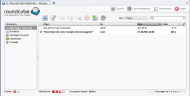
Roundcube est une interface web pour consulter son courrier électronique (webmail).
Il supporte les protocoles IMAP et SMTP.
Installation
Roundcube s'installe manuellement, saisir les commandes suivantes :
# Query-Auto
# apt-eole install eole-roundcube
L'application n'est pas disponible immédiatement après l'installation.
L'opération nécessite une reconfiguration du serveur avec la commande reconfigure.
Truc & astuce
Pour désactiver rapidement et temporairement (jusqu'au prochain reconfigure) l'application web il est possible d'utiliser la commande suivante :
# a2dissite nom_de_l'application
Le nom de l'application à mettre dans la commande est celui que l'on trouve dans le répertoire /etc/apache2/sites-available/
Pour activer cette nouvelle configuration il faut recharger la configuration d'Apache avec la commande :
# service apache2 reload
Pour réactiver l'application avec cette méthode il faut utiliser les commandes suivantes :
# a2ensite nom_de_l'application
# service apache2 reload
Pour désactiver l'application pour une période plus longue voir définitivement, il faut désactiver l'application depuis l'interface de configuration du module, dans l'onglet Applications web.
L'opération nécessite une reconfiguration du module avec la commande reconfigure.
Accéder à l'application
Pour accéder à l'application se rendre à l'adresse : http://<adresse_serveur>/roundcube/
L'authentification se fait obligatoirement par le biais du serveur SSO, ce service doit donc être actif.
Rôles des utilisateurs
Comptes de messagerie secondaires
À partir de la version 0.9.1 le greffon pop3fetcher est intégré à Rouncube. Il est désormais possible pour les utilisateurs de paramétrer des comptes de messagerie secondaires. Ainsi ils peuvent consulter dans Roundcube leurs courriels d'une autre messagerie.
Cette option est par défaut à oui mais est désactivable dans l'onglet Applications web de l'interface de configuration du module.
Dans Rouncube ce paramétrage se fait dans les préférences de l'utilisateur dans la section Autres comptes.
Attention
En mode conteneur, lorsqu'on active cette fonctionnalité, les ports 110 et 995 sont autorisés du conteneur web vers l'extérieur.
EOP : outils à destination des enseignants
Présentation
L'objectif de l'application web EOP (EOLE Outils Profs) est de proposer une interface simple contenant un ensemble d'outils à destination des enseignants. Cette nouvelle application, indépendante, ne traite pas uniquement de la gestion des documents et peut être intégrée dans un portail. Le développement est basé sur le framework python Flask[12].
Principales fonctionnalités
gestion de documents (distribution simple, ou distribution et ramassage) ;
observation et prise de contrôle des postes élèves ;
possibilité de changer le mot de passe d'un élève ;
possibilité de changer le mot de passe du compte enseignant.
Attention
Cette version d'EOP est compatible avec les navigateurs modernes ou avec une version d'Internet Explorer 9 et supérieure.
Installation
Cette application est pré-installée sur le module Scribe à partir de la version 2.4.2.
Pour désactiver l'application il faut se rendre dans l'interface de configuration du module en mode normal, dans l'onglet Applications web et passer Activer EOP (gestion de devoir) à non.
L'opération nécessite une reconfiguration du serveur avec la commande reconfigure.
Accéder à l'application
Pour accéder à l'application il faut se rendre à l'adresse : https://<adresse_serveur>/eoleapps/eop/documents/
Rôles des utilisateurs
Seuls les enseignants et l'utilisateur admin (enseignant également) ont un accès à l'application.
Les professeurs principaux ont accès à quelques fonctionnalités supplémentaires.
Les élèves disposent des documents distribués dans leur répertoire personnel mais n'ont pas d'accès à l'application EOP.
Fonctionnalités
Menu Documents
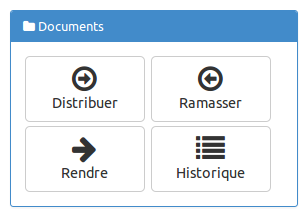
Distribuer : permet de gérer la distribution de documents ;
Ramasser : permet de récupérer un document distribué et nécessitant la modification par les utilisateurs ;
Rendre : permet d'annoter les documents ramassés et de les restituer ;
Historique : permet de lister les différents documents et de connaître leur état.
Menu Gestion

VNC : permet d'observer un ou plusieurs postes ou d'en prendre le contrôle à distance ;
Mots de passe : visible uniquement avec le rôle de professeur principal, cette option permet de changer le mot de passe d'un ou de plusieurs utilisateurs.
Délégation de droits : visible uniquement avec le rôle de professeur principal, elle permet de déléguer la gestion des mots de passe (dans EOP et EAD) et des comptes élève (dans l'EAD) pour une classe donnée.
Menu Préférences
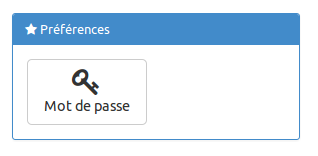
Mots de passe : permet de modifier son propre mot de passe.
EOE : outils à destination des élèves
Présentation
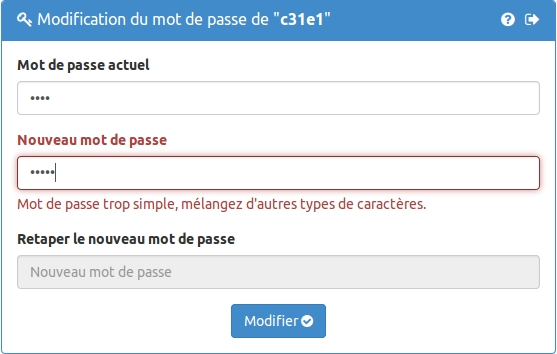
L'objectif de l'application web EOE (EOLE Outils Élèves) est de proposer une interface simple contenant un ensemble d'outils à destination des élèves. Cette nouvelle application permet, pour le moment, à l'élève de changer son mot de passe et peut être intégrée dans un portail. Le développement est basé sur le framework python Flask[12].
Principale fonctionnalité
possibilité de changer le mot de passe du compte élève.
Installation
Cette application est pré-installée sur le module Scribe à partir de la version 2.4.2.
Sur une version antérieure EOE n'est pas disponible.
Pour désactiver l'application il faut se rendre dans l'interface de configuration du module en mode normal, dans l'onglet Applications web et passer Activer EOE (gestion de mot de passe élève) à non.
L'opération nécessite une reconfiguration du serveur avec la commande reconfigure.
Accéder à l'application
Pour accéder à l'application il faut se rendre à l'adresse : https://<adresse_serveur>/eoleapps/eleves/passperso
Rôles des utilisateurs
Les enseignants, les élèves ainsi que l'utilisateur admin (enseignants également) ont un accès à l'application.
Applications pré-packagées
Il est possible d'ajouter au module utilisé (AmonEcole, Scribe) des applications web pré-packagées dont l'installation est laissée à votre initiative.
Il y différentes méthodes de mise en œuvre et les rôles des utilisateurs sont très différents d'une application à l'autre.
Reportez-vous à la documentation de chacune d'entre elles pour plus d'informations.
Attention
Applications plus maintenues par la mutualisation et supprimées d'Envole-6 :
- Bergamote : indexation et recherche de fichier
- Feng Office : plate-forme collaborative
- ICONITO : Espace Numérique de Travail pour le 1er degré
- Jappix : client web Jabber
- SPIP Eva : gestion de contenu, remplacé par Wordpress
- Webcalendar : agendas partagés
Balad((O)) : partager ses enregistrements
Dans le domaine éducatif, l'espace Balad((O)) de l'académie de Créteil permet de s'enregistrer directement en ligne et de partager ses enregistrements. Mais il offre plus que cela. D'abord, grâce aux flux RSS, c'est également un site de podcasting. Ensuite, la possibilité d'associer aux fichiers audio des images, des textes et des vidéos lui donne une véritable dimension pédagogique. L'espace Balad((O)) peut être utilisé comme un « labo de langues » asynchrone en ligne pour mettre en place des activités de classe, hors de la classe, c'est-à-dire des activités distantes et différées.
Installation de Balad((O))
Balad((o)) s'installe manuellement, saisir les commandes suivantes dans un terminal :
# Query-Auto
# apt-eole install eole-balado
L'application n'est pas disponible immédiatement après l'installation.
L'opération nécessite une reconfiguration du serveur avec la commande reconfigure.
Truc & astuce
Pour désactiver rapidement et temporairement (jusqu'au prochain reconfigure) l'application web il est possible d'utiliser la commande suivante :
# a2dissite nom_de_l'application
Le nom de l'application à mettre dans la commande est celui que l'on trouve dans le répertoire /etc/apache2/sites-available/
Pour activer cette nouvelle configuration il faut recharger la configuration d'Apache avec la commande :
# service apache2 reload
Pour réactiver l'application avec cette méthode il faut utiliser les commandes suivantes :
# a2ensite nom_de_l'application
# service apache2 reload
Pour désactiver l'application pour une période plus longue voir définitivement, il faut désactiver l'application depuis l'interface de configuration du module, dans l'onglet Applications web.
L'opération nécessite une reconfiguration du module avec la commande reconfigure.
Accès à l'application
Pour accéder à l'application se rendre à l'adresse : http://<adresse_serveur>/balado/
L'authentification se fait obligatoirement par le biais du serveur SSO, ce service doit donc être actif.
Rôles des utilisateurs
professeur : l'enseignant dispose d'un espace privé dans lequel il retrouve virtuellement ses élèves et ses groupes de classe. Après identification, il crée en ligne des activités qu'il diffusera à ses classes. Pour cela, il dispose d'un couple éditeur de texte / lecteur‑enregistreur qui autorise une grande souplesse pour la préparation du travail.
élève : chaque élève possède un accès personnalisé à l'espace Balad((O)). Une fois connecté, il accède aux activités préparées par ses professeurs avec tous leurs éléments : texte enrichi, enregistrement audio et pièces jointes qu'il télécharge d'un simple clic. Il écoute en ligne le fichier audio, mais il peut également le sauvegarder en local pour l'écouter ultérieurement, indépendamment de tout accès à Internet, et le transférer éventuellement sur son baladeur.
Remarques
Truc & astuce
Présentation vidéo
http://balado.crdp-creteil.fr/presentation
Fiches techniques
http://mediafiches.ac-creteil.fr/spip.php?article145&id_mot=3
Calendrier : gestion des événements
Présentation
Le calendrier de gestion des événements est une application développée en PHP/MySQL et utilisant jQuery.
Elle permet la gestion d'événements sur un calendrier en vue mensuelle et trimestrielle.
Installation de Calendrier
Calendrier s'installe manuellement, saisir les commandes suivantes dans un terminal :
# Query-Auto
# apt-eole install eole-calendrier
L'application n'est pas disponible immédiatement après l'installation.
L'opération nécessite une reconfiguration du serveur avec la commande reconfigure.
Truc & astuce
Pour désactiver rapidement et temporairement (jusqu'au prochain reconfigure) l'application web il est possible d'utiliser la commande suivante :
# a2dissite nom_de_l'application
Le nom de l'application à mettre dans la commande est celui que l'on trouve dans le répertoire /etc/apache2/sites-available/
Pour activer cette nouvelle configuration il faut recharger la configuration d'Apache avec la commande :
# service apache2 reload
Pour réactiver l'application avec cette méthode il faut utiliser les commandes suivantes :
# a2ensite nom_de_l'application
# service apache2 reload
Pour désactiver l'application pour une période plus longue voir définitivement, il faut désactiver l'application depuis l'interface de configuration du module, dans l'onglet Applications web.
L'opération nécessite une reconfiguration du module avec la commande reconfigure.
Accès à l'application
Pour accéder à l'application se rendre à l'adresse : http://<adresse_serveur>/calendrier/
L'authentification se fait obligatoirement par le biais du serveur SSO, ce service doit donc être actif.
Rôles des utilisateurs
Sur la page d’administration, il est possible de définir les utilisateurs ayant des droits spécifiques (administrateurs et éditeurs).
Un administrateur possédera tous les droits, alors qu'un éditeur pourra seulement créer des événements, et modifier ceux de son affectation.
Un utilisateur non connu dans de la base n'aura accès au calendrier qu'en lecture seule.
Remarques
Une documentation plus complète est disponible sur le site dédié à Envole : https://envole.ac-dijon.fr/wordpress/2012/12/12/610
CDC : carnet de correspondance
Présentation
CDC est une application qui reproduit le fonctionnement d'un carnet de correspondance : échange entre responsables et administratifs, affichage et validation du règlement intérieur.
Les notes et les absences sont des fonctionnalités qui ne sont pas disponibles dans CDC.
Installation de CDC
CDC s'installe manuellement, saisir les commandes suivantes dans un terminal :
# Query-Auto
# apt-eole install eole-cdc
L'application n'est pas disponible immédiatement après l'installation.
L'opération nécessite une reconfiguration du serveur avec la commande reconfigure.
Truc & astuce
Pour désactiver rapidement et temporairement (jusqu'au prochain reconfigure) l'application web il est possible d'utiliser la commande suivante :
# a2dissite nom_de_l'application
Le nom de l'application à mettre dans la commande est celui que l'on trouve dans le répertoire /etc/apache2/sites-available/
Pour activer cette nouvelle configuration il faut recharger la configuration d'Apache avec la commande :
# service apache2 reload
Pour réactiver l'application avec cette méthode il faut utiliser les commandes suivantes :
# a2ensite nom_de_l'application
# service apache2 reload
Pour désactiver l'application pour une période plus longue voir définitivement, il faut désactiver l'application depuis l'interface de configuration du module, dans l'onglet Applications web.
L'opération nécessite une reconfiguration du module avec la commande reconfigure.
Accès à l'application
Pour accéder à l'application se rendre à l'adresse : http://<adresse_serveur>/cdc/
L'authentification se fait obligatoirement par le biais du serveur SSO, ce service doit donc être actif.
L'accès à l'interface d'administration se fait dans l'application une fois connecté en tant que admin.
Rôles des utilisateurs
Seul l'utilisateur admin est "administrateur" de l'application.
Il a un accès complet à l'application et à sa configuration.
Il peut déléguer ce rôle en donnant les droits "administrateur" à un utilisateur.
Les rôles présents dans l'annuaire OpenLDAP (enseignants, élèves, ...) sont reportés dans l'application.
Remarques
Les comptes sont créés par l'intermédiaire d'un script d'importation LDAP disponible dans le Tableau de bord.
Cdt : cahier de texte numérique
Présentation
Cdt est un cahier de texte numérique.
Il permet aux enseignants la saisie des devoirs dans le cahier de texte et la consultation pour les élèves.
Remarque
Cdt est également surnommé Chocolat.
Cette application est sous licence GPL mais en marge de cette licence vous êtes convié à offrir une tablette de chocolat au développeur de l'application.
http://www.etab.ac-caen.fr/bsauveur/cahier_de_texte/?page_id=6
Installation
Cdt s'installe manuellement, saisir les commandes suivantes :
# Query-Auto
# apt-eole install eole-cdt
L'application n'est pas disponible immédiatement après l'installation.
L'opération nécessite une reconfiguration du serveur avec la commande reconfigure.
Truc & astuce
Pour désactiver rapidement et temporairement (jusqu'au prochain reconfigure) l'application web il est possible d'utiliser la commande suivante :
# a2dissite nom_de_l'application
Le nom de l'application à mettre dans la commande est celui que l'on trouve dans le répertoire /etc/apache2/sites-available/
Pour activer cette nouvelle configuration il faut recharger la configuration d'Apache avec la commande :
# service apache2 reload
Pour réactiver l'application avec cette méthode il faut utiliser les commandes suivantes :
# a2ensite nom_de_l'application
# service apache2 reload
Pour désactiver l'application pour une période plus longue voir définitivement, il faut désactiver l'application depuis l'interface de configuration du module, dans l'onglet Applications web.
L'opération nécessite une reconfiguration du module avec la commande reconfigure.
Accéder à l'application
Pour accéder à l'application se rendre à l'adresse : http://<adresse_serveur>/cdt/
L'authentification se fait obligatoirement par le biais du serveur SSO, ce service doit donc être actif.
Rôles des utilisateurs
Tout utilisateur présent dans l'annuaire possède un accès à l'application.
Les profils administrateur, élève, responsable, professeur, direction (DIR) et vie scolaire (EDU) sont automatiquement associés aux rôles correspondants dans l'application.
Tout autre profil se voit créé un compte bloqué, charge à l'administrateur d'y associer le bon rôle.
Administrateur
L'utilisateur admin est administrateur de l'application, il peut notamment procéder à l'import des emplois du temps depuis les fichiers issus de SIECLE : sts_emp_xxx.xml / emp_sts_xxx.xml .
Professeur
Les enseignants ont un accès professeur à l'application, ils enregistrent leur emploi du temps afin de pouvoir ensuite gérer leurs séances de cours.
Élève
Les élèves peuvent seulement consulter le cahier de texte, ils ne peuvent pas l'éditer mais accèdent automatiquement au contenu de leur classe (séances et travail à faire).
Responsable
Les responsables peuvent seulement consulter le cahier de texte, ils ne peuvent pas l'éditer mais accèdent automatiquement au contenu des classes de leurs enfants (séances et travail à faire).
Personnel de direction
Ils gèrent les visas, diffusent des messages, planifient des événements et accèdent aux différentes données du cahier de textes.
Vie Scolaire
Ils diffusent des messages, planifient des événements et accèdent aux différentes données du cahier de textes.
Invité
Ce rôle permet de donner un accès à certains cahiers de textes.On peut être "invité" sans avoir de compte (ldap), pour cela la direction (pour chaque enseignant), ou un enseignant lui-même, dispose d'une url sécurisée à transmettre pour un accès anonyme.
Importation des emplois du temps
L'importation s'effectue depuis le menu de l'administrateur : Importation de données depuis SIECLE/STS-Web.
Pour plus de détails, consulter la page : http://dev-eole.ac-dijon.fr/projects/cdt/wiki/Wiki#Importation-des-emplois-du-temps
Activation des sondes piwik
Les sondes permettent de comptabiliser les accès enseignant et en consultation.
Elles ne sont pas actives par défaut.
On les active en renseignant les valeurs envole_piwik_url (sans le http://) et envole_piwik_idsite dans la table cdt_params qui sont présentes mais valant respectivement "" et 0.
Pour plus de détails, consulter la page : http://dev-eole.ac-dijon.fr/projects/envole/wiki/SondesPiwik
ExempleExemples de requêtes
UPDATE `cdt_params` SET `param_val`="etablissement.ac-creteil.fr/piwik2/" WHERE `param_nom`='envole_piwik_url';
UPDATE `cdt_params` SET `param_val`="2" WHERE `param_nom`='envole_piwik_idsite';
Remarques
Lorsque Webcalendar est activé en même temps que Cdt, les informations rentrées dans le cahier de texte (emploi du temps importé depuis SIECLE, devoirs) sont automatiquement visibles sur l'agenda d'un enseignant ou d'un élève. Cette fonctionnalité est activée par défaut.
Depuis la version 4.9.0.2, la mise à jour de la base de données est réalisée automatiquement sans intervention de l'administrateur.
Dokuwiki : rédaction à plusieurs
Présentation
DokuWiki est un Wiki simple d'utilisation. Il permet l'édition et la rédaction commune entre plusieurs utilisateurs.
Installation
DokuWiki s'installe manuellement, saisir les commandes suivantes :
# Query-Auto
# apt-eole install eole-dokuwiki
L'application n'est pas disponible immédiatement après l'installation.
L'opération nécessite une reconfiguration du serveur avec la commande reconfigure.
Attention
Il existe un paquet dokuwiki qu'il ne faut pas confondre avec le paquet eole-dokuwiki.
Truc & astuce
Pour désactiver rapidement et temporairement (jusqu'au prochain reconfigure) l'application web il est possible d'utiliser la commande suivante :
# a2dissite nom_de_l'application
Le nom de l'application à mettre dans la commande est celui que l'on trouve dans le répertoire /etc/apache2/sites-available/
Pour activer cette nouvelle configuration il faut recharger la configuration d'Apache avec la commande :
# service apache2 reload
Pour réactiver l'application avec cette méthode il faut utiliser les commandes suivantes :
# a2ensite nom_de_l'application
# service apache2 reload
Pour désactiver l'application pour une période plus longue voir définitivement, il faut désactiver l'application depuis l'interface de configuration du module, dans l'onglet Applications web.
L'opération nécessite une reconfiguration du module avec la commande reconfigure.
Accéder à l'application
Pour accéder à l'application se rendre à l'adresse : http://<adresse_serveur>/dokuwiki/
L'authentification se fait obligatoirement par le biais du serveur SSO, ce service doit donc être actif.
Rôles des utilisateurs
Les élèves, les enseignants et les administrateurs ayant un compte sur le module Scribe possèdent un accès à l'application.
administrateur
Seul l'utilisateur
adminest administrateur de l'application.Il a un accès complet à l'application et à sa configuration.
Il peut déléguer se rôle à un autre utilisateur mais aussi à un groupe d'utilisateurs.
Il peut aussi, ajouter des privilèges à un ou plusieurs utilisateurs.
@ALL
Toute personne ayant un compte authentifié sur Scribe est "ALL" mais n'a aucun droit.
@professeurs
Les enseignants peuvent créer des nouvelles pages et éditer.
@eleves
Les élèves ont le droit de lecture sur l'ensemble du wiki.
@administratifs
Les administratifs n'ont pas de droit sur le wiki
visiteur anonyme
Ne peut pas accéder à l'application.
Sur le module Horus, l'utilisateur admin est administrateur de l'application et les autres utilisateurs n'ont par défaut aucun droit.
Remarque
Les rôles sont directement modifiables dans l'application par l'administrateur :
http://<adresse_serveur>/dokuwiki/doku.php?id=start&do=admin&page=acl
Remarques
Les données utilisateurs relatives à l'application sont stockées dans le répertoire data/ de l'application et sont sauvegardées par Bacula.
Il existe 3 fichiers de configuration pour Dokuwiki :
dokuwiki.php→ le fichier principal ;local.php→ le fichier secondaire est vide pour utilisation ultérieure ;local.protected.php→ le fichier protégé qui contient les configurations sensibles :- la méthodes d'authentification ;
- les informations relatives à l'annuaire LDAP ;
- l'emplacement du répertoire qui contient les données de Dokuwiki.
ecoStations : gérer l'extinction des postes à un horaire donné
Présentation
ecoStations est un outil qui permet d'éteindre le parc informatique d'un établissement suivant une procédure assez souple pour permettre d'intégrer la notion d'internat par exemple ou de station à laisser allumée constamment.
Il faut renseigner via une interface web, deux listes de stations du parc L1 et L2 ainsi que deux horaires distincts H1 et H2.
À l'heure H1, toutes les stations de l'établissement seront éteintes exceptées les stations listées dans L1 ; puis à l'heure H2, toutes les stations de l'établissement seront éteintes exceptées les stations listées dans L2.
Ainsi, les stations listées dans L1 et L2 ne seront pas éteintes.
ecoStations a été développé en étroite collaboration entre Olivier Hacquard, Pascal Ratte, Laurent Etignard, Frédéric Lamy, Valéry Georges et Jérôme Labriet.
La documentation d'utilisation (disponible dans l'espace contribution) a été rédigée par Pierre Mariot.
Attention
Infosquota n'est disponible qu'à partir de la version 2.4.1 du module Scribe.
Installation d'ecoStations
ecoStations s'installe manuellement, saisir les commandes suivantes dans un terminal :
# Query-Auto
# apt-eole install eole-ecostations
L'application n'est pas disponible immédiatement après l'installation.
L'opération nécessite une reconfiguration du serveur avec la commande reconfigure.
Attention
L'application fonctionne uniquement sur le module Scribe.
Truc & astuce
Pour désactiver rapidement et temporairement (jusqu'au prochain reconfigure) l'application web il est possible d'utiliser la commande suivante :
# a2dissite nom_de_l'application
Le nom de l'application à mettre dans la commande est celui que l'on trouve dans le répertoire /etc/apache2/sites-available/
Pour activer cette nouvelle configuration il faut recharger la configuration d'Apache avec la commande :
# service apache2 reload
Pour réactiver l'application avec cette méthode il faut utiliser les commandes suivantes :
# a2ensite nom_de_l'application
# service apache2 reload
Accès à l'application web
Pour accéder à l'application se rendre à l'adresse : http://<adresse_serveur>/ecostations
L'authentification se fait obligatoirement par le biais du serveur SSO, ce service doit donc être actif.
Rôles des utilisateurs
Seul l'utilisateur admin est autorisé à se connecter à l'application.
Utilisation
Les postes clients doivent avoir été pré-configurés avec power_config.cmd afin de supprimer la mise en veille automatique qui bloque l'ordre d'extinction.
Une documentation d'utilisation est disponible dans l'espace de contributions EOLE à l'adresse suivante :
eConnect : centralisation et mise à disposition de ressource en ligne
Présentation
eConnect une application permettant de centraliser l'activation/configuration via une interface web des connecteurs et la mise à disposition des ressources dans Envole pour les utilisateurs.
Installation
eConnect s'installe manuellement, saisir les commandes suivantes :
# Query-Auto
# apt-eole install eole-envole-connecteur
L'application n'est pas disponible immédiatement après l'installation.
L'opération nécessite une reconfiguration du serveur avec la commande reconfigure.
Truc & astuce
Pour désactiver rapidement et temporairement (jusqu'au prochain reconfigure) l'application web il est possible d'utiliser la commande suivante :
# a2dissite nom_de_l'application
Le nom de l'application à mettre dans la commande est celui que l'on trouve dans le répertoire /etc/apache2/sites-available/
Pour activer cette nouvelle configuration il faut recharger la configuration d'Apache avec la commande :
# service apache2 reload
Pour réactiver l'application avec cette méthode il faut utiliser les commandes suivantes :
# a2ensite nom_de_l'application
# service apache2 reload
Pour désactiver l'application pour une période plus longue voir définitivement, il faut désactiver l'application depuis l'interface de configuration du module, dans l'onglet Applications web.
L'opération nécessite une reconfiguration du module avec la commande reconfigure.
Accéder à l'application
Pour accéder à l'application se rendre à l'adresse : http://<adresse_serveur>/econnect/
L'authentification se fait obligatoirement par le biais du serveur SSO, ce service doit donc être actif.
Rôles des utilisateurs
Tous les utilisateurs présents dans l'annuaire ont un accès à l'application.
Seul l'utilisateur admin est administrateur de l'application.
Remarques
eConnect, n'a pas vocation à gérer les abonnements avec l'éditeur, mais uniquement de configurer le serveur eoleSSO et de mettre à disposition les ressources. Il est donc toujours nécessaire que l'établissement prenne contact avec l'éditeur pour acheter la ressource. D'une manière générale, l'éditeur va configurer son service SSO et communiquer un code d'activation à l'établissement. Code d'activation que l'établissement pourra gérer directement dans eConnect.
eConnect, va permettre également de mettre à disposition des ressources ne nécessitant pas de connecteurs SSO. Comme par exemple, des ressources gratuites.
Truc & astuce
eConnect, pourra aussi bien s'installer sur un serveur Scribe que sur un serveur Seshat pour une centralisation académique. Dans le cas d'une centralisation académique, un profil administrateur local sera créé donnant ainsi à une (ou des) personne(s) d'un établissement les droits pour la mise à disposition des ressources en fonction de ses abonnements.
Envole : Espace Numérique Personnel pour l'Éducation
Présentation
Envole est un Espace Numérique Personnel[6] pour l'Éducation.
Il propose une interface de type portail Web 2.0[7] qui permet l'interaction entre un utilisateur et son environnement numérique résultant de l'utilisation de services hétérogènes.
Il centralise dans une seule interface l'ensemble des applications de l'utilisateur : mail, agenda, dossier personnel, B2I, blog, gestion de notes, gestion des absences, etc ...
Envole est adapté pour mettre en œuvre un Portail Internet Académique (PIA), un Portail Internet Établissement (PIE) ou un Espace Numérique de Travail (ENT).
Envole est personnalisable par l'administrateur (changer le thème, imposer des onglets et des widgets, concevoir des widgets) et par l'utilisateur (ajouter des onglets et des boutons, gérer ses marque-pages, utiliser des widgets).
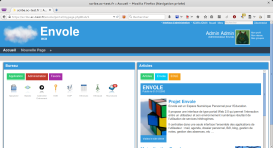
Le site Envole : https://envole.ac-dijon.fr/
Installation du portail Envole
Envole s'installe manuellement, saisir les commandes suivantes dans un terminal :
# Query-Auto
# apt-eole install eole-posh
Truc & astuce
Pour désactiver rapidement et temporairement (jusqu'au prochain reconfigure) l'application web il est possible d'utiliser la commande suivante :
# a2dissite nom_de_l'application
Le nom de l'application à mettre dans la commande est celui que l'on trouve dans le répertoire /etc/apache2/sites-available/
Pour activer cette nouvelle configuration il faut recharger la configuration d'Apache avec la commande :
# service apache2 reload
Pour réactiver l'application avec cette méthode il faut utiliser les commandes suivantes :
# a2ensite nom_de_l'application
# service apache2 reload
Pour désactiver l'application pour une période plus longue voir définitivement, il faut désactiver l'application depuis l'interface de configuration du module, dans l'onglet Applications web.
L'opération nécessite une reconfiguration du module avec la commande reconfigure.
Accès à l'application
Pour accéder à l'application se rendre à l'adresse : http://<adresse_serveur>/
L'authentification se fait obligatoirement par le biais du serveur SSO, ce service doit donc être actif.
Rôles des utilisateurs
Tous les utilisateurs présents dans l'annuaire possèdent un accès à l'application.
administrateur
Seul l'utilisateur
adminest "administrateur" de l'application, il peut :- Configurer les onglets
- Configurer des widgets
- Administrer la gestion des profils.
Remarques
Une partie dédiée de la documentation détaille le paramétrage de Envole.
ePortail : portail d'entreprise
Présentation
ePortail est un portail d'entreprise tourné vers l'intranet comme l'extranet.
Installation
ePortail s'installe manuellement, saisir les commandes suivantes :
# Query-Auto
# apt-eole install eole-eportail
L'application n'est pas disponible immédiatement après l'installation.
L'opération nécessite une reconfiguration du serveur avec la commande reconfigure.
Truc & astuce
Pour désactiver rapidement et temporairement (jusqu'au prochain reconfigure) l'application web il est possible d'utiliser la commande suivante :
# a2dissite nom_de_l'application
Le nom de l'application à mettre dans la commande est celui que l'on trouve dans le répertoire /etc/apache2/sites-available/
Pour activer cette nouvelle configuration il faut recharger la configuration d'Apache avec la commande :
# service apache2 reload
Pour réactiver l'application avec cette méthode il faut utiliser les commandes suivantes :
# a2ensite nom_de_l'application
# service apache2 reload
Pour désactiver l'application pour une période plus longue voir définitivement, il faut désactiver l'application depuis l'interface de configuration du module, dans l'onglet Applications web.
L'opération nécessite une reconfiguration du module avec la commande reconfigure.
Accéder à l'application
Pour accéder à l'application se rendre à l'adresse : http://<adresse_serveur>/eportail/
L'authentification se fait obligatoirement par le biais du serveur SSO, ce service doit donc être actif.
Rôles des utilisateurs
Tous les utilisateurs présents dans l'annuaire possèdent un accès à l'application.
administrateur
Seul l'utilisateur
adminest "administrateur" de l'application, il peut :- Configurer les onglets
- Configurer des widgets
- Administrer la gestion des profils.
EtherCalc : tableur collaboratif
Présentation
EtherCalc est un tableur collaboratif en temps réel, libre, écrit en JavaScript. Il s'agit donc d'une feuille de calcul où les contributions de chacun apparaissent immédiatement sur l'écran de tous les participants.
Installation de EtherCalc
EtherCalc s'installe manuellement, saisir les commandes suivantes dans un terminal :
# Query-Auto
# apt-eole install eole-ethercalc
L'application n'est pas disponible immédiatement après l'installation.
L'opération nécessite une reconfiguration du serveur avec la commande reconfigure.
Truc & astuce
Pour désactiver rapidement et temporairement (jusqu'au prochain reconfigure) l'application web il est possible d'utiliser la commande suivante :
# a2dissite nom_de_l'application
Le nom de l'application à mettre dans la commande est celui que l'on trouve dans le répertoire /etc/apache2/sites-available/
Pour activer cette nouvelle configuration il faut recharger la configuration d'Apache avec la commande :
# service apache2 reload
Pour réactiver l'application avec cette méthode il faut utiliser les commandes suivantes :
# a2ensite nom_de_l'application
# service apache2 reload
Pour désactiver l'application pour une période plus longue voir définitivement, il faut désactiver l'application depuis l'interface de configuration du module, dans l'onglet Applications web.
L'opération nécessite une reconfiguration du module avec la commande reconfigure.
Accès à l'application
Pour accéder à l'application se rendre à l'adresse : http://<adresse_serveur>/ethercalc/
L'authentification se fait obligatoirement par le biais du serveur SSO, ce service doit donc être actif.
Attention
Le symbole / est obligatoire à la fin de l'URL pour pouvoir accéder à l'application : http://<adresse_serveur>/ethercalc/
Rôles des utilisateurs
Les élèves, les enseignants et les administrateurs ayant un compte sur le module Scribe possèdent un accès à l'application.
Remarques
Le port d'écoute d'EtherCalc est par défaut 9002, ce paramètre peut être changé dans l'onglet Applications web de l'interface de configuration du module.
EtherPad : écriture collaborative
Présentation
EtherPad est un éditeur de texte libre en ligne fonctionnant en mode collaboratif et en temps réel. Il permet à plusieurs personnes (16 par défaut) de partager l'élaboration simultanée d'un texte, et d'en discuter en parallèle, via une messagerie instantanée.
Il peut avoir des usages pédagogiques, notamment pour l'apprentissage collaboratif.
Installation de EtherPad
EtherPad s'installe manuellement, saisir les commandes suivantes dans un terminal :
# Query-Auto
# apt-eole install eole-etherpad
L'application n'est pas disponible immédiatement après l'installation.
L'opération nécessite une reconfiguration du serveur avec la commande reconfigure.
Truc & astuce
Pour désactiver rapidement et temporairement (jusqu'au prochain reconfigure) l'application web il est possible d'utiliser la commande suivante :
# a2dissite nom_de_l'application
Le nom de l'application à mettre dans la commande est celui que l'on trouve dans le répertoire /etc/apache2/sites-available/
Pour activer cette nouvelle configuration il faut recharger la configuration d'Apache avec la commande :
# service apache2 reload
Pour réactiver l'application avec cette méthode il faut utiliser les commandes suivantes :
# a2ensite nom_de_l'application
# service apache2 reload
Pour désactiver l'application pour une période plus longue voir définitivement, il faut désactiver l'application depuis l'interface de configuration du module, dans l'onglet Applications web.
L'opération nécessite une reconfiguration du module avec la commande reconfigure.
Accès à l'application
Pour accéder à l'application se rendre à l'adresse : http://<adresse_serveur>/etherpad/
L'authentification se fait obligatoirement par le biais du serveur SSO, ce service doit donc être actif.
Attention
Le symbole / est obligatoire à la fin de l'URL pour pouvoir accéder à l'application : http://<adresse_serveur>/etherpad/
Rôles des utilisateurs
Les élèves, les enseignants et les administrateurs ayant un compte sur le module Scribe possèdent un accès à l'application.
Remarques
Le port d'écoute d'EtherPad est par défaut 9001, ce paramètre peut être changé dans l'onglet Applications web de l'interface de configuration du module.
FluxBB : forum de discussions
Présentation
FluxBB est une application web de forum de discussions basé sur PunBB.
Il offre moins de fonctionnalités que beaucoup d'autres forums, mais il est généralement plus rapide.
Installation de FluxBB
FluxBB s'installe manuellement, saisir les commandes suivantes :
# Query-Auto
# apt-eole install eole-fluxbb
L'application n'est pas disponible immédiatement après l'installation.
L'opération nécessite une reconfiguration du serveur avec la commande reconfigure.
Truc & astuce
Pour désactiver rapidement et temporairement (jusqu'au prochain reconfigure) l'application web il est possible d'utiliser la commande suivante :
# a2dissite nom_de_l'application
Le nom de l'application à mettre dans la commande est celui que l'on trouve dans le répertoire /etc/apache2/sites-available/
Pour activer cette nouvelle configuration il faut recharger la configuration d'Apache avec la commande :
# service apache2 reload
Pour réactiver l'application avec cette méthode il faut utiliser les commandes suivantes :
# a2ensite nom_de_l'application
# service apache2 reload
Pour désactiver l'application pour une période plus longue voir définitivement, il faut désactiver l'application depuis l'interface de configuration du module, dans l'onglet Applications web.
L'opération nécessite une reconfiguration du module avec la commande reconfigure.
Accès à l'application
Pour accéder à l'application se rendre à l'adresse : http://<adresse_serveur>/fluxbb/
L'authentification se fait obligatoirement par le biais du serveur SSO, ce service doit donc être actif.
Rôles des utilisateurs
Tous les utilisateurs présents dans l'annuaire possèdent un accès à l'application.
administrateur
Seul l'utilisateur
adminest "administrateur" de l'application, il peut :- Organiser les catégories et forums.
- Définir les options et préférences pour chaque forum.
- Contrôler les permissions pour les utilisateurs et les invités.
- Afficher les statistiques IP des utilisateurs.
- Exclure des utilisateurs.
- Censurer des mots.
- Paramétrer les statuts d'utilisateurs.
- Élaguer d'anciens messages.
- Traiter les signalements de messages.
modérateur
Seuls les professeurs sont modérateurs du forum, ils peuvent :
- Exclure des utilisateurs.
- Censurer des mots.
- Paramétrer les statuts d'utilisateurs.
- Traiter les signalements de messages.
membre
Les élèves sont membres du forum, ils peuvent :
- créer de nouvelle discussion
- répondre à une discussion
invité
Les personnes non authentifiées, les responsables et les administratifs ont le rôle invité.
Ils peuvent consulter le forum.
Gepi : gestion des notes, des absences, et des cahiers de texte
Présentation
Gepi est un logiciel libre de gestion des notes, des absences, et des cahiers de texte pour les établissements francophones du second degré.
Une grande quantité de documentation est disponible ici :
Installation
Gepi s'installe manuellement, saisir les commandes suivantes :
# Query-Auto
# apt-eole install eole-gepi
L'application n'est pas disponible immédiatement après l'installation.
L'opération nécessite une reconfiguration du serveur avec la commande reconfigure.
Truc & astuce
Pour désactiver rapidement et temporairement (jusqu'au prochain reconfigure) l'application web il est possible d'utiliser la commande suivante :
# a2dissite nom_de_l'application
Le nom de l'application à mettre dans la commande est celui que l'on trouve dans le répertoire /etc/apache2/sites-available/
Pour activer cette nouvelle configuration il faut recharger la configuration d'Apache avec la commande :
# service apache2 reload
Pour réactiver l'application avec cette méthode il faut utiliser les commandes suivantes :
# a2ensite nom_de_l'application
# service apache2 reload
Pour désactiver l'application pour une période plus longue voir définitivement, il faut désactiver l'application depuis l'interface de configuration du module, dans l'onglet Applications web.
L'opération nécessite une reconfiguration du module avec la commande reconfigure.
Accéder à l'application
Pour accéder à l'application se rendre à l'adresse : https://<adresse_serveur>/gepi/
L'authentification peut se faire :
- par le biais d'une authentification SSO (
Utilisation du service SSO pour les applications de votre serveur scribeàoui) ; - par le biais d'une authentification LDAP.
Attention
Pour des raisons de sécurité évidentes, l'accès en HTTPS est fortement recommandé.
De plus il permet d'éviter l'affichage des messages d'avertissement lors d'une session en tant qu'utilisateur admin.
Importation des comptes
En début d'année, un outil de synchronisation des bases permet de créer l'ensemble des comptes utilisateurs depuis l'annuaire LDAP du module Scribe.
Attention
L'initialisation des bases supprime un grand nombre de données déjà entrées.
L'import ne doit donc être réalisé qu'une seule fois en début d'année.
La mise à jour des informations importées est réalisée lors de la connexion des utilisateurs.
- se connecter en tant qu'utilisateur
adminà l'application ; - si l'application était déjà utilisée, consulter http://www.sylogix.org/projects/gepi/wiki/Avant_initialisation ;
- se rendre dans
Gestion générale/Initialisation à partir de l'annuaire LDAP du serveur Eole Scribe NG; - lancer les 7 étapes, dans l'ordre.
Les données importées nécessitent par la suite quelques réglages :
- attribution des rôles adéquats au personnel administratif ;
- regroupement d'enseignements inter-classe ;
- ... .
ConseilAffectation des matières à des professeurs
En tant qu'utilisateur admin, aller dans :
Gestion des bases / Gestion des comptes d'accès des utilisateurs / Personnels de l'établissement / Affecter les matières aux professeurs.
ConseilAjouts d'enseignements
Aller dans
Gestion des bases/Gestion des classes;Choisir une classe dans le tableau puis cliquer sur
Enseignements;En haut à droite "Ajouter des enseignements" et choisir dans la liste "Sélectionner matière".
Cliquer sur
Créer.
Il est possible par la suite de ré-éditer ces enseignements pour :
Ajouter un ou des professeurs à l'enseignement ;
Associer une autre ou d'autres classes à l'enseignement.
Lors de la création d'un enseignement, tous les élèves de la classe sont par défaut inscrits dans l'enseignement.
Il faut passer en revue les enseignements optionnels pour décocher les élèves qui ne suivent pas l'enseignement.
Pour cela, toujours dans la Gestion des classes :
Gestion des bases/Gestion des classesChoisir une classe dans le tableau puis cliquer sur
Enseignements.Choisir dans le tableau l'enseignement puis cliquer sur
<Enseignement> Élèves inscrits (XX-XX-XX).Choisir un élève dans le tableau et utiliser les coches pour choisir les périodes ou utiliser la croix rouge pour tout décocher.
Enregister vos changements.
ConseilAjouter un enseignement à cheval sur plusieurs classes
- Aller dans
Gestion des bases/Gestion des classes; - Choisir une classe dans le tableau puis cliquer sur
Enseignements. - En haut à droite, "Ajouter des enseignements" et choisir dans la liste "Sélectionner matière" en précisant qu'il concerne plusieurs classes (bouton radio) ;
- Cliquer sur
Créer; - Préciser le nom de l'enseignement (regroupement) ;
- Cocher les classes et le(s) enseignant(s) ;
- Cliquer ensuite sur le lien
Eleves (XX-XX-XX)pour cocher / décocher les élèves qui doivent suivre ou non l'enseignement.
ConseilFusionner des enseignements
Dans le cas où l'on a créé des enseignements dans deux classes alors qu'il s'agit d'un même enseignement regroupant les deux classes, il est possible de fusionner les deux enseignements :
- Aller dans
Gestion des bases/Gestion des classes; - Choisir un enseignement dans le tableau puis cliquer sur
Enseignements; - Cliquer sur le nom de l'enseignement, puis cliquer sur le lien
Fusionner le groupe avec un ou des groupes existants.
Rôles des utilisateurs
Administrateur
Seul l'utilisateur admin a un accès à l'application, il est administrateur de celle-ci.
Il a un accès complet à l'application et à sa configuration. Il peut déléguer ce rôle en donnant les droits administrateur à un utilisateur.
Ce rôle permet notamment de :
- gérer les comptes utilisateurs ;
- gérer les groupes classes et autres ;
- sauvegarder les données ;
- bloquer l'accès à l'application ;
- observer l'historique des connexions.
Les autres utilisateurs ont accès à l'application uniquement si leur compte créé lors de l'initialisation annuelle.
Les rôles sont assignés comme suit :
Professeur principal
Les enseignants responsables de classes ont un accès en tant que professeur principal.
Professeur
Les enseignants qui ne sont pas professeur principal ont un accès professeur leur permettant :
- d'accéder au cahier de texte ;
- d'accéder à l'outil de gestion des notes ;
- de saisir les bulletins ;
- de préparer les conseils de classe (impression des bulletins, tableaux, graphiques ...).
Scolarité
Les personnels administratifs ont un accès scolarité, ces comptes doivent être édités manuellement afin de leur attribuer des rôles plus précis.
L'accès scolarité permet :
- une vérification détaillée de la saisie des notes et la saisie des appréciations sur les bulletins ;
- de visualiser et d'imprimer des relevés de notes ;
- de visualiser et d'imprimer des bulletins.
Élève
Les élèves ont un accès élève leur permettant de :
- consulter le cahier de texte;
- consulter leurs notes et leurs bulletins.
Responsable légaux
Les responsables légaux ont un accès responsable légal leur permettant de consulter les informations (notes, absences ...) concernant les élèves dont ils sont responsables.
Complément
Plus d'informations sur les fonctionnalités disponibles directement ici :
Remarques
Attention
Tant qu'un élève n'a pas de note dans un groupe, il est facile de le désinscrire.
Si un professeur s'aperçoit qu'un élève ne devrait pas être dans un groupe, il est important qu'il n'ajoute aucune donnée à cet élève.
Mécanisme de synchronisation des élèves / parents / profs disponible
Cela se situe dans posh-profil > Synchronisation > Gepi
Attention contrairement aux autres mécanismes de synchronisation, celui de Gepi ne se lance pas toute les nuits en automatique
Il est nécessaire de l'exécuter en allant dans l'écran de posh-profil et cliquer sur le bouton Synchroniser
GRR : gestion de réservation de salles et de matériels
Présentation
GRR (Gestion et Réservation de Ressources) est un outil de gestion de réservation de salles et de matériels.
Installation
GRR s'installe manuellement, saisir les commandes suivantes :
# Query-Auto
# apt-eole install eole-grr
L'application n'est pas disponible immédiatement après l'installation.
L'opération nécessite une reconfiguration du serveur avec la commande reconfigure.
Truc & astuce
Pour désactiver rapidement et temporairement (jusqu'au prochain reconfigure) l'application web il est possible d'utiliser la commande suivante :
# a2dissite nom_de_l'application
Le nom de l'application à mettre dans la commande est celui que l'on trouve dans le répertoire /etc/apache2/sites-available/
Pour activer cette nouvelle configuration il faut recharger la configuration d'Apache avec la commande :
# service apache2 reload
Pour réactiver l'application avec cette méthode il faut utiliser les commandes suivantes :
# a2ensite nom_de_l'application
# service apache2 reload
Pour désactiver l'application pour une période plus longue voir définitivement, il faut désactiver l'application depuis l'interface de configuration du module, dans l'onglet Applications web.
L'opération nécessite une reconfiguration du module avec la commande reconfigure.
Accéder à l'application
Pour accéder à l'application, se rendre à l'adresse : http://<adresse_serveur>/grr/
L'authentification peut être réalisée par le biais du serveur SSO ou être gérée par l'application.
Rôle des utilisateurs (SSO activé)
Il est possible dans le menu "Configuration SSO" de sélectionner le rôle à donner aux différents profils existants lors de leur première connexion.
Par défaut les rôles sont restreints, l'administrateur doit donc définir finement les rôles avant même le lancement de l'application.
Administrateur
Seul l'utilisateur
adminest "administrateur" de l'application.Il peut déléguer ce rôle en donnant les droits "administrateur" à un utilisateur ayant initialisé son compte.
Gestionnaire
Le gestionnaire à les droits pour gérer telle ou telle ressource.
Gestionnaire utilisateur
Le gestionnaire d'utilisateur peut ajouter, éditer, supprimer des utilisateurs ayant pour statut "usager" ou "visiteur",
L'administrateur peut déléguer le droit de gérer les utilisateurs.
Usager
Les professeurs ont par défaut un accès "usager" à l'application.
L'usager peut créer, modifier ou effacer ses propres réservations.
Visiteur
Les administratifs, les élèves, les responsables et les invités ont par défaut un accès "visiteur" à l'application.
Un « visiteur » peut voir les réservations mais ne peut pas agir dessus.
Remarques
Si l'authentification est gérée par l'application et non pas le serveur SSO, il faut utiliser le compte "administrateur" avec pour mot de passe
azerty(par mesure de sécurité le mot de passe doit absolument être changé).
Lors d'un changement de version, il se peut qu'une mise à jour de la base de données soit nécessaire. Dans ce cas, une page d'avertissement s'affiche avec un lien "Mettre à jour la base MySQL" permettant à l'administrateur d'effectuer cette action.
Les comptes sont créés dans GRR lors de la première connexion des utilisateurs (initialisation du compte).
Infosquota : gestion des quotas utilisateurs
Présentation
Infosquota est un outil qui permet de mettre en place les quotas de manière très souple et très pédagogique. Chaque utilisateur apprend à gérer son quota en suivant une information claire sur son évolution.
Grâce à son outil de visualisation, Infosquota permet de retrouver les fichiers que les utilisateurs ont ventilé hors de leur lecteur partagé personnel. En effet les fichiers dispersés dans d'autres volumes sont comptabilisés dans le quota de l'utilisateur.
Infosquota a été développé par Olivier Hacquard et Jérôme Labriet (Académie de Besançon) en étroite collaboration avec Bruno Debeve (Académie de Bordeaux), Frédéric Poyet (Académie de Dijon) et Pierre Mariot (Académie de Besançon) dans le cadre du projet EOLE.
Remarque
Les derniers développements mis à disposition par Bruno Debeve ont également été intégrés.
Installation d'Infosquota
Infosquota s'installe manuellement, saisir les commandes suivantes dans un terminal :
# Query-Auto
# apt-eole install eole-infosquota
L'application n'est pas disponible immédiatement après l'installation.
L'opération nécessite une reconfiguration du serveur avec la commande reconfigure.
Attention
L'application fonctionne uniquement sur le module Scribe.
Truc & astuce
Pour désactiver rapidement et temporairement (jusqu'au prochain reconfigure) l'application web il est possible d'utiliser la commande suivante :
# a2dissite nom_de_l'application
Le nom de l'application à mettre dans la commande est celui que l'on trouve dans le répertoire /etc/apache2/sites-available/
Pour activer cette nouvelle configuration il faut recharger la configuration d'Apache avec la commande :
# service apache2 reload
Pour réactiver l'application avec cette méthode il faut utiliser les commandes suivantes :
# a2ensite nom_de_l'application
# service apache2 reload
L'initialisation de l'application (recherche des fichiers) s'effectue lors de l'instance ou du reconfigure suivant l'installation du paquet.
La mise à jour des fichiers s'effectue de façon hebdomadaire.
Accès à l'application web
Pour accéder à l'application se rendre à l'adresse : http://<adresse_serveur>/quotas/
L'authentification se fait obligatoirement par le biais du serveur SSO, ce service doit donc être actif.
Rôles des utilisateurs
Seul l'utilisateur admin est autorisé à se connecter à l'application.
Utilisation
Une documentation d'utilisation est disponible dans l'espace de contributions EOLE à l'adresse suivante :
Remarques
L'utilisation du disque par utilisateur est enregistrée dans le fichier : /home/netlogon/infosquota/quotas.txt.
Le journal généré par le script de recherche des fichiers est disponible dans : /var/log/infosquota/recherche-fich-users.log.
La liste des fichiers ventilés d'un utilisateur est stockées dans le fichier : /var/www/html/outils/quotas/log/<login>.log.
LimeSurvey : sondage et enquête statistique
Présentation
LimeSurvey est un logiciel d'enquête statistique, de sondage, et autres types de formulaires en ligne. Il permet aux utilisateurs, enquêteurs et statisticiens, de publier des questionnaires pour en collecter les réponses.
Installation de LimeSurvey
LimeSurvey s'installe manuellement, saisir les commandes suivantes dans un terminal :
# Query-Auto
# apt-eole install eole-limesurvey
L'application n'est pas disponible immédiatement après l'installation.
L'opération nécessite une reconfiguration du serveur avec la commande reconfigure.
Truc & astuce
Pour désactiver rapidement et temporairement (jusqu'au prochain reconfigure) l'application web il est possible d'utiliser la commande suivante :
# a2dissite nom_de_l'application
Le nom de l'application à mettre dans la commande est celui que l'on trouve dans le répertoire /etc/apache2/sites-available/
Pour activer cette nouvelle configuration il faut recharger la configuration d'Apache avec la commande :
# service apache2 reload
Pour réactiver l'application avec cette méthode il faut utiliser les commandes suivantes :
# a2ensite nom_de_l'application
# service apache2 reload
Pour désactiver l'application pour une période plus longue voir définitivement, il faut désactiver l'application depuis l'interface de configuration du module, dans l'onglet Applications web.
L'opération nécessite une reconfiguration du module avec la commande reconfigure.
Accès à l'application
Pour accéder à l'application se rendre à l'adresse : http://<adresse_serveur>/limesurvey/
L'authentification se fait obligatoirement par le biais du serveur SSO, ce service doit donc être actif.
Rôles des utilisateurs
Les élèves, les enseignants et les administrateurs ayant un compte sur le module Scribe possèdent un accès à l'application.
Remarques
Pour administrer l'application il faut se rendre à l'adresse : http://<adresse_serveur>/limesurvey/index.php/admin/
Mahara : portfolio électronique
Présentation
Mahara est le trait d'union entre espace personnel et profil dans un réseau social, blogs, homepage, site professionnel, espace collaboratif virtuel...
Mahara est un système de gestion d'ePortfolios, mais aussi d'un système de réseau social, combinés.
Un système de gestion d'ePortfolios est un système qui permet aux étudiants de collecter et ordonnancer leurs preuves « d'apprentissage tout au long de la vie » — comme des essais littéraires, des travaux artistiques ou tous autres documents qu'ils produisent dans le monde numérique. Ces documents sont appelés artefacts ou productions dans Mahara.
En ce qui concerne les réseaux sociaux, ils sont déjà rentrés dans les mœurs et ne nécessitent pas beaucoup d'explication. En résumé, ils permettent à des personnes d'interagir avec des amis et de créer ses propres communautés dans un monde virtuel, en ligne.
Mahara est bien plus qu'un simple dépôt où stocker des documents, il comprend aussi des outils de blog, un système de création de curriculum vitae, ainsi qu'un système de collaboration avec Moodle.
Installation de Mahara
Mahara s'installe manuellement, saisir les commandes suivantes :
# Query-Auto
# apt-eole install eole-mahara
L'application n'est pas disponible immédiatement après l'installation.
L'opération nécessite une reconfiguration du serveur avec la commande reconfigure.
Truc & astuce
Pour désactiver rapidement et temporairement (jusqu'au prochain reconfigure) l'application web il est possible d'utiliser la commande suivante :
# a2dissite nom_de_l'application
Le nom de l'application à mettre dans la commande est celui que l'on trouve dans le répertoire /etc/apache2/sites-available/
Pour activer cette nouvelle configuration il faut recharger la configuration d'Apache avec la commande :
# service apache2 reload
Pour réactiver l'application avec cette méthode il faut utiliser les commandes suivantes :
# a2ensite nom_de_l'application
# service apache2 reload
Pour désactiver l'application pour une période plus longue voir définitivement, il faut désactiver l'application depuis l'interface de configuration du module, dans l'onglet Applications web.
L'opération nécessite une reconfiguration du module avec la commande reconfigure.
Accès à l'application
Pour accéder à l'application se rendre à l'adresse : http://<adresse_serveur>/mahara/
L'authentification se fait obligatoirement par le biais du serveur SSO, ce service doit donc être actif.
Rôles des utilisateurs
Tous les utilisateurs présents dans l'annuaire ont un accès à l'application.
mindmaps : conception de cartes cognitives
Présentation
mindmaps est un logiciel servant à dresser des cartes heuristiques. Une carte heuristique (carte cognitive, carte mentale), est un schéma, supposé refléter le fonctionnement de la pensée, qui permet de représenter visuellement et de suivre le cheminement associatif de la pensée.
Cela permet de mettre en lumière les liens qui existent entre un concept ou une idée, et les informations qui leur sont associées.
La structure même d'une carte heuristique est en fait un diagramme qui représente l'organisation des liens sémantiques entre différentes idées ou des liens hiérarchiques entre différents concepts.
Installation de mindmaps
mindmaps s'installe manuellement, saisir les commandes suivantes dans un terminal :
# Query-Auto
# apt-eole install eole-mindmaps
L'application n'est pas disponible immédiatement après l'installation.
L'opération nécessite une reconfiguration du serveur avec la commande reconfigure.
Truc & astuce
Pour désactiver rapidement et temporairement (jusqu'au prochain reconfigure) l'application web il est possible d'utiliser la commande suivante :
# a2dissite nom_de_l'application
Le nom de l'application à mettre dans la commande est celui que l'on trouve dans le répertoire /etc/apache2/sites-available/
Pour activer cette nouvelle configuration il faut recharger la configuration d'Apache avec la commande :
# service apache2 reload
Pour réactiver l'application avec cette méthode il faut utiliser les commandes suivantes :
# a2ensite nom_de_l'application
# service apache2 reload
Pour désactiver l'application pour une période plus longue voir définitivement, il faut désactiver l'application depuis l'interface de configuration du module, dans l'onglet Applications web.
L'opération nécessite une reconfiguration du module avec la commande reconfigure.
Accès à l'application
Pour accéder à l'application se rendre à l'adresse : http://<adresse_serveur>/mindmaps /
L'authentification se fait obligatoirement par le biais du serveur SSO, ce service doit donc être actif.
Rôles des utilisateurs
Les élèves, les enseignants et les administrateurs ayant un compte sur le module Scribe possèdent un accès à l'application.
Moodle : plate-forme d'apprentissage en ligne
Présentation
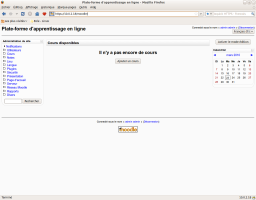
Moodle est une plate-forme d'apprentissage en ligne (e-learning en anglais) servant à créer des communautés d'apprenants autour de contenus et d'activités pédagogiques
À un système de gestion de contenu, Moodle ajoute des fonctions pédagogiques ou communicatives pour créer un environnement d'apprentissage en ligne.
C'est une application permettant de créer, par l'intermédiaire du réseau, des interactions entre des pédagogues, des apprenants et des ressources pédagogiques.
Installation
Moodle s'installe manuellement, saisir les commandes suivantes :
# Query-Auto
# apt-eole install eole-moodle-update
L'application n'est pas disponible immédiatement après l'installation.
L'opération nécessite une reconfiguration du serveur avec la commande reconfigure.
Attention
Il existe un paquet moodle qu'il ne faut pas confondre avec le paquet eole-moodle.
Truc & astuce
Pour désactiver rapidement et temporairement (jusqu'au prochain reconfigure) l'application web il est possible d'utiliser la commande suivante :
# a2dissite nom_de_l'application
Le nom de l'application à mettre dans la commande est celui que l'on trouve dans le répertoire /etc/apache2/sites-available/
Pour activer cette nouvelle configuration il faut recharger la configuration d'Apache avec la commande :
# service apache2 reload
Pour réactiver l'application avec cette méthode il faut utiliser les commandes suivantes :
# a2ensite nom_de_l'application
# service apache2 reload
Pour désactiver l'application pour une période plus longue voir définitivement, il faut désactiver l'application depuis l'interface de configuration du module, dans l'onglet Applications web.
L'opération nécessite une reconfiguration du module avec la commande reconfigure.
Accéder à l'application
Pour accéder à l'application se rendre à l'adresse : http://<adresse_serveur>/moodle/
L'authentification se fait obligatoirement par le biais du serveur SSO, ce service doit donc être actif.
Rôles des utilisateurs
Tout utilisateur présent dans l'annuaire possède un accès à l'application.
Administrateur
Seul l'utilisateur admin est "administrateur" de l'application.
Il a un accès complet à l'application et à sa configuration.
Il peut déléguer ce rôle en donnant les droits "administrateur" à un utilisateur ayant initialisé son compte :
Utilisateurs / Attribution des rôles système / choisir un rôle -> ajouter un utilisateur pour le rôle choisi.
Par défaut les rôles sont très restreints, l'administrateur doit donc définir finement les rôles avant même le lancement de l'application :
Utilisateurs / Permissions / Définition des rôles -> choisir le rôle à modifier
Créateur de cours
Les enseignants sont "créateur de cours", ils peuvent créer des cours et y convier des élèves (ainsi que d'autres utilisateurs), il peut être intéressant de leur mettre un rôle enseignant (voir plus bas).
Utilisateur authentifié
Les élèves, les administratifs et les invités sont par défaut "utilisateur authentifié", par défaut ils peuvent voir les cours disponibles et s'y inscrire.
Remarques
Seul l'enseignant a le choix de son adresse de messagerie lors de sa première connexion.
Il existe des problèmes d'encodage pour certaines pages de l'application essentiellement dans la partie administration.
AttentionAttention !
Les données ajoutées à Moodle sont stockées dans
/var/www/moodledata/donc attention à l'espace dont vous disposez sur la partition.
Les règles d'authentification sont directement modifiables dans Moodle par l'administrateur.
L'authentification :
Utilisateurs/AuthentificationUne modification pourrait rendre inutilisable l'authentification par le biais du serveur SSO.
Premiers pas
Pour synchroniser les comptes de l'annuaire ldap de Scribe directement dans moodle.
L'opération nécessite le lancement de la commande suivante :
/usr/bin/php -c /etc/php5/cli/php.ini /var/www/html/moodle/auth/cas/cas_ldap_sync_users.php
Exemple
Nous allons décrire comment créer la classe de seconde 1 ainsi que le cours de mathématiques de cette classe.
Dans l'interface d'administration de l'application, aller dans
Cours/Gestion des cours;Créer un cours "seconde_1" au format
Informel(ce cours correspondra à votre classe) ;Créer un cours "seconde_1_math" mettre
S'agit-il d'un méta-cours ?àOui(ce cours correspondra au cours de mathématiques) ;Choisir les options, valider, une page
Cours descendantsapparaît ;Mettre le cours seconde_1 comme cours descendants, valider.
La classe et le cours sont alors créés.
Inscription des utilisateurs
Exemple
Inscrivons à présent les élèves dans leur classe.
Depuis la liste des cours disponibles, aller dans le
cours seconde_1;Dans
Attribution des rôles, cliquer surEtudiant;Ajouter les élèves de la classe ;
Cliquer sur
Attribuer les rôles dans Cours : seconde_1.
Inscrivons l'enseignant de mathématique à son cours :
Depuis la liste des cours disponibles, aller dans le cours
seconde_1_math;Dans
Attribution des rôles, cliquer surEnseignant;Ajouter l'enseignant ;
Cliquer sur
Attribuer les rôles dans Cours : seconde_1_math.
Améliorer les accès
Un créateur de cours voit l'ensemble des cours ce qui rend la vue complexe.
Les enseignants sont créés par défaut avec ce rôle.
A l'usage, il peut être plus judicieux d'attribuer le rôle Enseignant.
Pour ce faire, dans l'interface d'administration :
Aller dans
Utilisateurs/Permissions/Attribution des rôles systèmeet cliquer surEnseignant;Choisir les comptes
Créateur de courset cliquer surAttribuer les rôles Système.
L'affichage par défaut d'un cours peut paraître surchargé, il est possible de supprimer des blocs d'affichage.
Pour ce faire, dans l'interface d'administration :
Aller dans
Plugins/Blocs/Gestion des blocs;Désactiver les blocs inutiles.
OpenSondage : planification de rendez-vous et mini-sondage
Présentation
OpenSondage sert à faire des sondages pour déterminer à plusieurs une date de réunion qui convienne au plus grand nombre.
Vous pouvez également utiliser cette application pour proposer des choix multiples et ainsi se mettre d'accord sur un lieu de rendez-vous, un thème de réunion ou la marque de votre prochaine machine à café (à base de capsules libres bien entendu).
OpenSondage est basé sur STUdS.
Installation de OpenSondage
OpenSondage s'installe manuellement, saisir les commandes suivantes dans un terminal :
# Query-Auto
# apt-eole install eole-opensondage
L'application n'est pas disponible immédiatement après l'installation.
L'opération nécessite une reconfiguration du serveur avec la commande reconfigure.
Truc & astuce
Pour désactiver rapidement et temporairement (jusqu'au prochain reconfigure) l'application web il est possible d'utiliser la commande suivante :
# a2dissite nom_de_l'application
Le nom de l'application à mettre dans la commande est celui que l'on trouve dans le répertoire /etc/apache2/sites-available/
Pour activer cette nouvelle configuration il faut recharger la configuration d'Apache avec la commande :
# service apache2 reload
Pour réactiver l'application avec cette méthode il faut utiliser les commandes suivantes :
# a2ensite nom_de_l'application
# service apache2 reload
Pour désactiver l'application pour une période plus longue voir définitivement, il faut désactiver l'application depuis l'interface de configuration du module, dans l'onglet Applications web.
L'opération nécessite une reconfiguration du module avec la commande reconfigure.
Accès à l'application
Pour accéder à l'application se rendre à l'adresse : http://<adresse_serveur>/opensondage/
L'authentification se fait obligatoirement par le biais du serveur SSO, ce service doit donc être actif.
Rôles des utilisateurs
Les élèves, les enseignants et les administrateurs ayant un compte sur le module Scribe possèdent un accès à l'application.
ownCloud : stockage et partage de fichiers
Présentation
ownCloud est un logiciel libre offrant une plateforme de services de stockage et partage de fichiers et d'applications diverses en ligne. Dans ownCloud, le stockage des données se fait au sein de l'infrastructure de l'entreprise et les accès sont soumis à la politique de sécurité informatique de celle-ci.
Installation de ownCloud
ownCloud s'installe manuellement, saisir les commandes suivantes dans un terminal :
# Query-Auto
# apt-eole install eole-owncloud
L'application n'est pas disponible immédiatement après l'installation.
L'opération nécessite une reconfiguration du serveur avec la commande reconfigure.
Truc & astuce
Pour désactiver rapidement et temporairement (jusqu'au prochain reconfigure) l'application web il est possible d'utiliser la commande suivante :
# a2dissite nom_de_l'application
Le nom de l'application à mettre dans la commande est celui que l'on trouve dans le répertoire /etc/apache2/sites-available/
Pour activer cette nouvelle configuration il faut recharger la configuration d'Apache avec la commande :
# service apache2 reload
Pour réactiver l'application avec cette méthode il faut utiliser les commandes suivantes :
# a2ensite nom_de_l'application
# service apache2 reload
Pour désactiver l'application pour une période plus longue voir définitivement, il faut désactiver l'application depuis l'interface de configuration du module, dans l'onglet Applications web.
L'opération nécessite une reconfiguration du module avec la commande reconfigure.
Accès à l'application
Pour accéder à l'application se rendre à l'adresse : http://<adresse_serveur>/owncloud/
L'authentification se fait obligatoirement par le biais du serveur SSO, ce service doit donc être actif.
Rôles des utilisateurs
Les élèves, les enseignants et les administrateurs ayant un compte sur le module Scribe possèdent un accès à l'application.
Piwigo : gestionnaire de galerie photo
Présentation
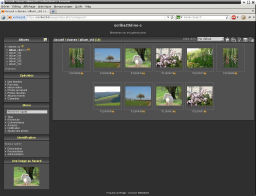
Piwigo est une application de gestion de galerie photo en ligne.
Installation de Piwigo
Piwigo s'installe manuellement, en saisissant les commandes suivantes :
# Query-Auto
# apt-eole install eole-piwigo
L'application n'est pas disponible immédiatement après l'installation.
L'opération nécessite une reconfiguration du serveur avec la commande reconfigure.
Truc & astuce
Pour désactiver rapidement et temporairement (jusqu'au prochain reconfigure) l'application web il est possible d'utiliser la commande suivante :
# a2dissite nom_de_l'application
Le nom de l'application à mettre dans la commande est celui que l'on trouve dans le répertoire /etc/apache2/sites-available/
Pour activer cette nouvelle configuration il faut recharger la configuration d'Apache avec la commande :
# service apache2 reload
Pour réactiver l'application avec cette méthode il faut utiliser les commandes suivantes :
# a2ensite nom_de_l'application
# service apache2 reload
Pour désactiver l'application pour une période plus longue voir définitivement, il faut désactiver l'application depuis l'interface de configuration du module, dans l'onglet Applications web.
L'opération nécessite une reconfiguration du module avec la commande reconfigure.
Accès à l'application
Pour accéder à l'application, se rendre à l'adresse : http://<adresse_serveur>/piwigo/
L'authentification se fait obligatoirement par le biais du serveur SSO, ce service doit donc être actif.
Rôles des utilisateurs
Par défaut les rôles des utilisateurs sont assignés comme suit :
Administrateur
Seul l'utilisateur
adminest "webmaster" de l'application.Il a un accès complet à l'application et à sa configuration.
Il peut déléguer ce rôle en donnant les droits "administrateur" à un utilisateur.
Enseignant
Les enseignants peuvent téléverser des nouvelles images dans les galeries de leurs classes d'appartenance.
Élèves
Ils peuvent consulter la galerie de leur classe d'appartenance.
Autres
Par défaut, les autres utilisateurs peuvent se connecter à l'application mais n'ont pas accès à la consultation des galeries.
Remarques
Les comptes sont créés dans Piwigo lors de la première connexion à l'application (initialisation du compte).
L'application est configurée pour que chaque classe ait sa propre galerie photo.
Les galeries portant le nom d'une classe ne se créent qu'à l'initialisation d'un compte enseignant ou élève de cette classe.
Piwik : outil statistique
Présentation
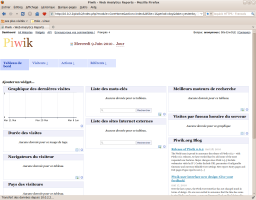
Piwik est une application web de statistiques collectant des données dans une base MySQL dédiée.
Son interface très esthétique et totalement personnalisable via des modules que l'on choisit d'afficher ou non.
Piwik est configuré pour dresser des statistiques sur l'utilisation du portail Envole.
Installation
Piwik s'installe manuellement, en saisissant les commandes suivantes :
# Query-Auto
# apt-eole install eole-piwik
L'application n'est pas disponible immédiatement après l'installation.
L'opération nécessite une reconfiguration du serveur avec la commande reconfigure.
Truc & astuce
Pour désactiver rapidement et temporairement (jusqu'au prochain reconfigure) l'application web il est possible d'utiliser la commande suivante :
# a2dissite nom_de_l'application
Le nom de l'application à mettre dans la commande est celui que l'on trouve dans le répertoire /etc/apache2/sites-available/
Pour activer cette nouvelle configuration il faut recharger la configuration d'Apache avec la commande :
# service apache2 reload
Pour réactiver l'application avec cette méthode il faut utiliser les commandes suivantes :
# a2ensite nom_de_l'application
# service apache2 reload
Pour désactiver l'application pour une période plus longue voir définitivement, il faut désactiver l'application depuis l'interface de configuration du module, dans l'onglet Applications web.
L'opération nécessite une reconfiguration du module avec la commande reconfigure.
Accès à l'application
Pour accéder à l'application se rendre à l'adresse : http://<adresse_serveur>/piwik/
Nul besoin d'être authentifié pour accéder à l'application.
Rôles des utilisateurs
Administateur
L'utilisateur
adminpeut suivre la procédure de récupération de mot de passe depuis Piwik en indiquant son adresse de courrier électronique.Il pourra notamment ajouter des applications à surveiller qui ne sont pas accessibles depuis Envole.
Il peut aussi obtenir le code pour créer des widgets à ajouter dans Envole.
Anonymous
Tous les utilisateurs ont ce rôle.
Ils ont un rôle uniquement consultatif.
Remarques
Seul les clics sur l'onglet Mon bureau sont référencés dans les statistiques.
SACoche : évaluation et suivi d'acquisitions de compétences
Présentation
L'application SACoche permet :
d'évaluer les élèves par compétences ;
de conserver un historique de leur parcours ;
de déterminer un état d'acquisition de chaque compétence :
de collecter les compétences pour assister la validation du socle commun.
Installation de SACoche
SACoche s'installe manuellement, saisir les commandes suivantes dans un terminal :
# Query-Auto
# apt-eole install eole-sacoche
L'application n'est pas disponible immédiatement après l'installation.
L'opération nécessite une reconfiguration du serveur avec la commande reconfigure.
Truc & astuce
Pour désactiver rapidement et temporairement (jusqu'au prochain reconfigure) l'application web il est possible d'utiliser la commande suivante :
# a2dissite nom_de_l'application
Le nom de l'application à mettre dans la commande est celui que l'on trouve dans le répertoire /etc/apache2/sites-available/
Pour activer cette nouvelle configuration il faut recharger la configuration d'Apache avec la commande :
# service apache2 reload
Pour réactiver l'application avec cette méthode il faut utiliser les commandes suivantes :
# a2ensite nom_de_l'application
# service apache2 reload
Pour désactiver l'application pour une période plus longue voir définitivement, il faut désactiver l'application depuis l'interface de configuration du module, dans l'onglet Applications web.
L'opération nécessite une reconfiguration du module avec la commande reconfigure.
Accès à l'application
Pour accéder à l'application se rendre à l'adresse : http://<adresse_serveur>/sacoche/
L'authentification se fait obligatoirement par le biais du serveur SSO, ce service doit donc être actif.
Rôles des utilisateurs
Les élèves, les enseignants et les administrateurs ayant un compte sur le module Scribe possèdent un accès à l'application.
Remarques
Les utilisateurs sont auto-générés lors de leur première connexion.
Par contre il n'existe pas encore de synchronisation des classes, des matières et des niveaux.
SAP : administration du réseau social d'Envole
Présentation
SAP pour Social Admin POSH est une application permettant l'administration du réseau social d'Envole.
Installation de SAP
SAP s'installe manuellement, en saisissant les commandes suivantes :
# Query-Auto
# apt-eole install eole-sap
L'application n'est pas disponible immédiatement après l'installation.
L'opération nécessite une reconfiguration du serveur avec la commande reconfigure.
Truc & astuce
Pour désactiver rapidement et temporairement (jusqu'au prochain reconfigure) l'application web il est possible d'utiliser la commande suivante :
# a2dissite nom_de_l'application
Le nom de l'application à mettre dans la commande est celui que l'on trouve dans le répertoire /etc/apache2/sites-available/
Pour activer cette nouvelle configuration il faut recharger la configuration d'Apache avec la commande :
# service apache2 reload
Pour réactiver l'application avec cette méthode il faut utiliser les commandes suivantes :
# a2ensite nom_de_l'application
# service apache2 reload
Pour désactiver l'application pour une période plus longue voir définitivement, il faut désactiver l'application depuis l'interface de configuration du module, dans l'onglet Applications web.
L'opération nécessite une reconfiguration du module avec la commande reconfigure.
Accès à l'application
Pour accéder à l'application, se rendre à l'adresse : http://<adresse_serveur>/sap/
L'authentification se fait obligatoirement par le biais du service SSO, ce service doit donc être actif.
Rôles des utilisateurs
Seul l'utilisateur admin a un accès à l'application.
Il a un accès complet à l'application et à sa configuration.
Il peut déléguer ce rôle en donnant les droits "administrateur" à un utilisateur.
Remarques
Pour une meilleur intégration dans Envole l'application SAP n'est pas pourvu de bouton de déconnexion.
Il est donc fortement recommandé d'ajouter l'application sous forme d'onglet dans Envole via le gestionnaire de profil.
Taskfreak : gestionnaire de projet
Présentation
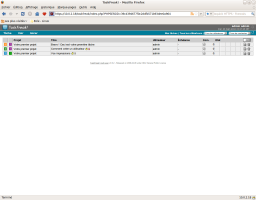
Taskfreak est un gestionnaire de projet qui permet de suivre l'avancée d'un projet réalisé en équipe. Il permet de créer des tâches au sein d'une interface simple et ergonomique. Selon le niveau de permission de l'utilisateur, celui-ci peut créer de nouvelles tâches, de nouveaux projets, de nouveaux utilisateurs. Il permettra une gestion de projet simple ou servira de pense-bête.
Chaque utilisateur peut créer des tâches privées visibles de lui seul et peut agir sur les tâches qu'il a créées comme bon lui semble. Chaque tâche peut appartenir à un projet et l'état d'avancement est très facilement modifiable. L'administrateur et le chef de projet peuvent modifier la liste des utilisateurs s'occupant d'un projet. L'application est compatible avec le système d'identification de l'ENT.
Installation
Taskfreak s'installe manuellement, saisir les commandes suivantes :
# Query-Auto
# apt-eole install eole-taskfreak
L'application n'est pas disponible immédiatement après l'installation.
L'opération nécessite une reconfiguration du serveur avec la commande reconfigure.
Truc & astuce
Pour désactiver rapidement et temporairement (jusqu'au prochain reconfigure) l'application web il est possible d'utiliser la commande suivante :
# a2dissite nom_de_l'application
Le nom de l'application à mettre dans la commande est celui que l'on trouve dans le répertoire /etc/apache2/sites-available/
Pour activer cette nouvelle configuration il faut recharger la configuration d'Apache avec la commande :
# service apache2 reload
Pour réactiver l'application avec cette méthode il faut utiliser les commandes suivantes :
# a2ensite nom_de_l'application
# service apache2 reload
Pour désactiver l'application pour une période plus longue voir définitivement, il faut désactiver l'application depuis l'interface de configuration du module, dans l'onglet Applications web.
L'opération nécessite une reconfiguration du module avec la commande reconfigure.
Accéder à l'application
Pour accéder à l'application se rendre à l'adresse : http://<adresse_serveur>/taskfreak/
L'authentification se fait obligatoirement par le biais du serveur SSO, ce service doit donc être actif.
Rôles des utilisateurs
Par défaut les rôles des utilisateurs sont assignés comme suit :
Administrateur
Seul l'utilisateur
adminest "administrateur" de l'application.Il a un accès complet à l'application et à sa configuration.
Il peut déléguer ce rôle en donnant les droits "administrateur" à un utilisateur.
Chef de projet
Les enseignants sont "chef de projet", ils peuvent créer des nouveaux projets et des nouvelles tâches.
Il peuvent également ajouter des utilisateurs existants à un projet et/ou à une tâche.
Participant
Les élèves sont "participant", ils peuvent créer des nouvelles tâches, les assigner et les faire avancer.
Invité
Aucun utilisateur n'est lié à ce rôle.
Visiteur anonyme
Ne peut pas accéder à l'application.
Remarque
Il n'est pas possible de modifier les rôles dans l'application.
Remarques
Les comptes sont créés dans Taskfreak lors de la première connexion à l'application (initialisation du compte).
Les enseignants ne peuvent donc pas assigner à un projet des élèves n'ayant pas initialisé leur compte.
WordPress : système de gestion de contenu
Présentation
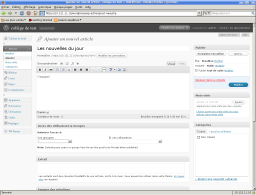
WordPress est un système de gestion de contenu (CMS).
Il permet de créer et gérer du contenu sous forme d'un site web ou plus simplement d'un blog.
Installation
WordPress s'installe manuellement, saisir les commandes suivantes :
# Query-Auto
# apt-eole install eole-wordpress
L'application n'est pas disponible immédiatement après l'installation.
L'opération nécessite une reconfiguration du serveur avec la commande reconfigure.
Truc & astuce
Pour désactiver rapidement et temporairement (jusqu'au prochain reconfigure) l'application web il est possible d'utiliser la commande suivante :
# a2dissite nom_de_l'application
Le nom de l'application à mettre dans la commande est celui que l'on trouve dans le répertoire /etc/apache2/sites-available/
Pour activer cette nouvelle configuration il faut recharger la configuration d'Apache avec la commande :
# service apache2 reload
Pour réactiver l'application avec cette méthode il faut utiliser les commandes suivantes :
# a2ensite nom_de_l'application
# service apache2 reload
Pour désactiver l'application pour une période plus longue voir définitivement, il faut désactiver l'application depuis l'interface de configuration du module, dans l'onglet Applications web.
L'opération nécessite une reconfiguration du module avec la commande reconfigure.
Accès à l'application
Pour accéder à l'application se rendre à l'adresse : http://<adresse_serveur>/wordpress/
L'authentification se fait obligatoirement par le biais du serveur SSO, ce service doit donc être actif.
L'accès à l'interface d'administration de l'application se fait par l'URL http://<adresse_serveur>/wordpress/wp-admin
Rôles des utilisateurs
Un utilisateur de WordPress peut avoir l'un des rôle suivant :
administrateur
Seul l'utilisateur
adminest "administrateur" de l'application.Il peut déléguer ce rôle en donnant les droits "administrateur" à un utilisateur ayant initialisé son compte.
éditeur
L'éditeur peut gérer les catégories, les liens et les commentaires.
auteur
L'auteur peut écrire des articles et les publier. Il peut également publier les articles proposés par les contributeurs.
contributeur
Le contributeur peut écrire des articles.
abonné
L'abonné peut lire les articles.
Par défaut, les utilisateurs ont le rôle d'abonné.
L'administrateur peut modifier ce comportement et modifier le rôle de chaque utilisateur.
Contrôle de l'accès aux articles
L'extension WP Sentry permet à l'administrateur de gérer les droits d'accès aux articles en fonction des profils du module Scribe.
Attention
La gestion des droits d'accès est totalement indépendante de celle des profils.
L'extension Private WP est pré-installée. Elle permet, après activation, de rendre WordPress complétement inaccessible par les visiteurs non authentifiés.
Multisite
Pour gérer plusieurs blogs sur la même instance de WordPress il faut se rendre dans la page dédiée nommée Sites en tant qu'utilisateur admin.
Pour cela il faut suivre le menu Mes sites → Admin du réseau → Sites.
Sous l'entrée Admin du réseau du menu se trouve le nom de l'instance principale de WordPress. Il porte le nom de l'établissement saisi dans l'interface de configuration du module.
La page Sites permet d'ajouter, de modifier et de supprimer un blog.
Pour ajouter un blog il suffit de cliquer sur le bouton Ajouter et de saisir les paramètres demandés : le chemin, le titre et l'adresse de contact de l'administrateur de ce nouveau blog. Le chemin sera ajouté au domaine affiché.
Exemple de valeurs :
Le chemin : nouveausite
Titre du site : Nouveau Site
Le nouveau blog sera accessible à l'adresse https://<adresse_serveur>/wordpress/nouveausite
La personnalisation du blog s'effectue dans la liste des sites en cliquant sur le lien modifier.
Il est possible de choisir un thème et une langue spécifique pour le blog.
Il faut pour chaque nouvelle instance passer le site en français
La synchroniser des utilisateurs se fait via la gestion des profils sinon il faut ajouter manuellement les utilisateurs au blog.
Remarques
- Si l'utilisateur est déjà authentifié auprès du serveur SSO son authentification auprès de WordPress est automatique sinon il accède à la partie publique de l'application ;
- Les comptes sont créés dans WordPress lors de la première connexion des utilisateurs (initialisation) ;
Applications pré-packagées spécifiques
Il existe d'autres applications web spécifiques qui sont plus liées à un module de part leurs fonctionnalités.
Il y a différentes méthodes de mise en œuvre et les rôles des utilisateurs sont très différents d'une application à l'autre.
Reportez-vous à la documentation de chacune d'elles pour plus d'informations.
Truc & astuceReconfiguration du module
De nombreuses applications nécessitent d'être activées depuis l'interface de configuration du module et une reconfiguration du serveur est indispensable.
Cette procédure est relativement longue, il est donc possible d'activer plusieurs applications et de ne lancer qu'une fois la commande reconfigure.
GLPI
Présentation
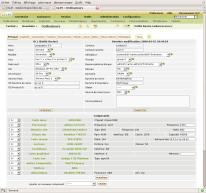
GLPI est une application web permettant la gestion de parc informatique et de gestion des services d'assistance :
gestion et suivi des ressources informatiques ;
gestion et suivi des licences ;
gestion et suivi des consommables ;
base de connaissances ;
gestion des réservations ;
serviceDesk (helpdesk, SLA..) ;
inventaire automatisé (avec l’utilisation conjointe de la solution d’inventaire) ;
télé-déploiement (avec l'utilisation conjointe de la solution d'inventaire).
Installation
Il est possible d'effectuer l'installation sur un module EoleBase.
GLPI s'installe manuellement en saisissant les commandes suivantes :
# Query-Auto
# apt-eole install eole-esbl-glpi
L'application n'est pas disponible immédiatement après l'installation.
L'activation de GLPI se fait dans l'interface de configuration du module, dans l'onglet Applications web en passant la variable Activer GLPI à oui.
L'opération nécessite une reconfiguration du serveur avec la commande reconfigure.
Truc & astuce
Pour désactiver rapidement et temporairement (jusqu'au prochain reconfigure) l'application web il est possible d'utiliser la commande suivante :
# a2dissite nom_de_l'application
Le nom de l'application à mettre dans la commande est celui que l'on trouve dans le répertoire /etc/apache2/sites-available/
Pour activer cette nouvelle configuration il faut recharger la configuration d'Apache avec la commande :
# service apache2 reload
Pour réactiver l'application avec cette méthode il faut utiliser les commandes suivantes :
# a2ensite nom_de_l'application
# service apache2 reload
Pour désactiver l'application pour une période plus longue voir définitivement, il faut désactiver l'application depuis l'interface de configuration du module, dans l'onglet Applications web.
L'opération nécessite une reconfiguration du module avec la commande reconfigure.
Configuration
L'activation de GLPI se fait dans l'interface de configuration du module, dans l'onglet Applications web en passant la variable Activer GLPI à oui.
L'opération nécessite une reconfiguration du serveur avec la commande reconfigure.
Accéder à l'application
Pour accéder à l'application, se rendre à l'adresse : http://<adresse_serveur>/glpi/
Attention
À la première connexion l'authentification ne se fait pas par le biais du serveur SSO.
Rôles des utilisateurs
Les profils par défaut sont ceux de l'application GLPI :
Super-Admin : accès à toute la console centrale de GLPI et au paramétrage de l'application ;
Admin : accès à toute la console centrale de GLPI et à la modification tous les éléments excepté la configuration ;
Normal : accès à toute la console centrale de GLPI uniquement en lecture seule ;
Post-only : accès à la partie d'assistance de GLPI (Nouveau ticket / Suivi des tickets / Réservation et FAQ publique).
Les comptes utilisateurs par défaut sont ceux fournis par GLPI et ont pour mot de passe le nom du compte (exemple : glpi / glpi) :
l'utilisateur
glpiest de typeSuper-Adminet a les mêmes droits qu'un utilisateur admin, mais peut en plus configurer l'application, réaliser les sauvegardes de la base de de données, la restaurer, etc. Cet utilisateur sera plus orienté responsable de l'application et aura tous les droits sur l'application ;
l'utilisateur
normalest de typeSelf-Serviceet a accès aux données du parc en lecture seulement, pas de modification, ni d'ajout, ni de suppression. Ce type de compte sert plus pour une personne qui a besoin de consulter des statistiques ou des rapports ;
l'utilisateur
techest de type administrateur.
Il convient de changer les comptes et les mots de passe immédiatement après l'installation.
Il est possible d'ajouter des utilisateurs afin qu'ils puissent se connecter sur l'interface de GLPI.
Pour ajouter des utilisateurs il faut utiliser le formulaire d'ajout d'utilisateur : menu Administration → Utilisateurs → Ajouter utilisateur….
Attention
N'oubliez pas, pour des raisons évidentes de sécurité, de changer le mot de passe du compte glpi. Il peut même être préférable de le renommer ou d'en créer un autre.
Remarques
Il est possible de paramétrer manuellement GLPI pour que l'authentification se fasse par CAS. La configuration se fait dans Accueil → Configuration → Authentification → Autres méthodes d'authentification.
OCS Inventory
Présentation
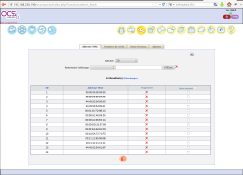
OCS Inventory pour Open Computer and Software Inventory est une solution de gestion technique de parc informatique.
Il permet de réaliser un inventaire des configurations matérielles des machines du réseau et des logiciels qui y sont installés. Ces informations peuvent être visualisées grâce à une interface web. Il comporte également la possibilité de déployer des applications sur un ensemble de machines selon des critères.
Installation
Il est possible d'effectuer l'installation sur un module EoleBase.
OCS Inventory s'installe manuellement en saisissant les commandes suivantes :
# Query-Auto
# apt-eole install eole-esbl-ocs
L'application n'est pas disponible immédiatement après l'installation.
L'activation d'OCS Inventory se fait dans l'interface de configuration du module, dans l'onglet Applications web en passant la variable Activer OCS Inventory NG à oui.
Lorsque l'application est activée, des options supplémentaires sont disponibles dans l'Onglet Ocs inventory de l'interface de configuration du module :
Activer la remontée du client ;
Renseigner un serveur de plus haut niveau ;
Tag à remonter ;
Intervalle des remontées ;
Temps d'attente.
L'opération nécessite une reconfiguration du serveur avec la commande reconfigure.
Truc & astuce
Pour désactiver rapidement et temporairement (jusqu'au prochain reconfigure) l'application web il est possible d'utiliser la commande suivante :
# a2dissite nom_de_l'application
Le nom de l'application à mettre dans la commande est celui que l'on trouve dans le répertoire /etc/apache2/sites-available/
Pour activer cette nouvelle configuration il faut recharger la configuration d'Apache avec la commande :
# service apache2 reload
Pour réactiver l'application avec cette méthode il faut utiliser les commandes suivantes :
# a2ensite nom_de_l'application
# service apache2 reload
Pour désactiver l'application pour une période plus longue voir définitivement, il faut désactiver l'application depuis l'interface de configuration du module, dans l'onglet Applications web.
L'opération nécessite une reconfiguration du module avec la commande reconfigure.
Accéder à l'application
Pour accéder à l'application, se rendre à l'adresse : http://<adresse_serveur>/ocsreports
Attention
L'authentification ne se fait pas par le biais du serveur SSO.
Rôles des utilisateurs
L'utilisateur par défaut est admin/admin.
Attention
N'oubliez pas, pour des raisons évidentes de sécurité, de changer le mot de passe du compte admin. Il peut même être préférable de le renommer ou d'en créer un autre.
Remarques
Une aide en ligne (wiki, IRC, Forums) est disponible en langue anglaise dans l'application.
Prise en charge d'applications supplémentaires
Les modules Scribe, Horus, Seshat et AmonEcole fournissent tous les éléments nécessaires à l'installation d'applications web indépendamment de celles pré-configurées.
Les exemples sont basés sur l'installation du logiciel EGroupware mais sont facilement transposables pour l'installation de n'importe quelle application PHP/MySQL.
EGroupware est un logiciel collaboratif professionnel. Il vous permet de gérer vos contacts, vos rendez-vous, vos tâches, et bien plus pour toute votre activité.
AttentionMode conteneur
L'installation d'applications sur les modules configurés en mode conteneur est plus complexe.
Certaines étapes de la mise en place diffèrent selon le mode, conteneur ou non conteneur.
Dans les exemples ci-dessous les modules Scribe et Horus sont en mode non conteneur et AmonEcole en mode conteneur.
Téléchargement et mise en place
Installation des fichiers
Pour télécharger une archive sur le module, il faut utiliser la commande wget :
# wget downloads.sourceforge.net/project/egroupware/eGroupware-14.2/eGroupware-14.2.20150310/egroupware-epl-14.2.20150310.tar.bz2
Il faut ensuite décompresser l'archive à l'aide de la commande tar (ou unzip, pour le format zip) :
# tar xzvf egroupware-epl-14.2.20150310.tar.bz2
Dans cet exemple, cela créera le répertoire egroupware
Ensuite, il faut envoyer les fichiers dans le répertoire de destination, soit :
sur les modules Scribe ou Horus :
# cp -r egroupware /var/www/html/egroupware
sur un module Horus dépourvu d'application web :
# mkdir /var/www/html
# cp -r egroupware /var/www/html/egroupware
sur le module AmonEcole :
# cp -r egroupware /opt/lxc/reseau/rootfs/var/www/html/egroupware
Affectation de droits
La plupart des applications nécessitent que l'utilisateur utilisé par le service Apache (ici, l'utilisateur système :
www-data
) ait le droit d'écrire en certains endroits du disque.
Le propriétaire d'un fichier ou d'un répertoire se modifie à l'aide de la commande chown :
sur les modules Scribe/Horus :
# chown -R www-data: /var/www/html/egroupware
# chmod 770 /var/www/html/egroupware (le temps de l'installation)
sur le module AmonEcole :
# ssh reseau
# chown -R www-data: /var/www/html/egroupware
# chmod 770 /var/www/html/egroupware (le temps de l'installation)
# ctrl + dpour sortir du conteneur
Attention
Donner trop de droits à l'utilisateur
www-data
diminue la sécurité du serveur.
Consulter la documentation du logiciel pour n'attribuer que les droits nécessaires au fonctionnement de l'application.
Installation de paquets
Certaines applications nécessitent également des modules apache ou d'autres logiciels qui ne sont pas forcément présents sur le serveur.
Dans la majeure partie des cas, les éléments manquants sont disponibles en tant que paquet de la distribution.
ExempleInstallation du paquet php5-imap
sur les modules Scribe ou Horus :
# apt-eole install php5-imap
sur le module AmonEcole :
# apt-eole install-conteneur web php5-imap
Configuration Apache
Méthode Creole
Dans l'interface de configuration du module :
aller dans l'onglet
Apacheen mode expert ;
indiquer le chemin complet de l'application et l'alias de l'application
/var/www/html/egroupware;indiquer le chemin de l'alias de l'application
/egw;
enregistrer la configuration et quitter ;
lancer la commande
reconfigure;le logiciel doit répondre à l'adresse :
http://<adresse_serveur>/egw
Truc & astuce
Le fichier de configuration apache pour cette application est /etc/apache2/sites-available/eole
Attention
La directive php_admin_flag allow_url_fopen On est nécessaire au bon fonctionnement d'EGroupware.
Méthode manuelle
créer le fichier de configuration apache nommé
egroupware- sur les modules Scribe ou Horus :
/etc/apache2/sites-available/egroupware.conf - sur le module AmonEcole :
/opt/lxc/reseau/rootfs/etc/apache2/sites-available/egroupware.conf
- sur les modules Scribe ou Horus :
# Exemple basique de configuration de site #
Alias /egw /var/www/html/egroupware
<Directory "/var/www/html/egroupware">
php_admin_flag allow_url_fopen On
AllowOverride None
DirectoryIndex index.php
Order Allow,Deny
Allow from All
</Directory>
activer l'application à l'aide de la commande :
# CreoleRun "a2ensite egroupware" web
recharger la configuration d'Apache à l'aide de la commande CreoleService[14] :
# CreoleService apache2 reload
le logiciel doit répondre à l'adresse :
http://<adresse_serveur>/egw
Remarque
Pour obtenir une configuration apache optimale, consulter la documentation de l'application.
En cas de problème, consulter le fichier de journal /var/log/rsyslog/local/apache2/apache2.err.log
Dans le cas d'EGroupware, il est nécessaire de supprimer le fichier
.htaccess
situé dans le répertoire racine du logiciel :
# rm -f /var/www/html/egroupware/.htaccess
La directive php_admin_flag allow_url_fopen On est également nécessaire au bon fonctionnement d'EGroupware.
Configuration MySQL
Méthode EOLE
Utiliser le script mysql_add.py :
Nom de la base de données à créer : egroupware
Nom de l'utilisateur MySQL administrant la base : egroupware
Mot de passe de l'utilisateur Mysql administrant la base : pwdsecret
## Création de la base egroupware ##
Remarque
Sur le module AmonEcole, il y a une question supplémentaire :
Nom du conteneur source : web
En répondant
web
cela permet que les requêtes vers MySQL soient autorisées depuis le conteneur dans lequel se trouvent les applications web.
Méthode semi-manuelle
- utiliser le script
mysql_pwd.py; - réinitialiser le mot de passe
rootde MySQL à la valeur de votre choix ; - utiliser l'interface de phpMyAdmin pour faire les manipulations nécessaires.
Conseil
Il est recommandé de créer un utilisateur et une base MySQL spécifiques par application.
Sur le module AmonEcole, il faudra veiller à ce que l'utilisateur MySQL utilisé ait le droit d'accéder à la base de données depuis l'adresse IP du conteneur web, en l'occurrence 192.0.2.51.
Configuration du logiciel
Vous pouvez maintenant utiliser le système automatique d'installation du logiciel disponible à l'adresse : http://<adresse_serveur>/egw
Un
/install
ou /config sera à ajouter au chemin en fonction de l'application à installer.
Attention
Sur le module AmonEcole, l'adresse de la base de données à mettre dans l'interface de configuration de l'application est celle du conteneur bdd (192.0.2.50) et non localhost.
Affectation de droits après l'utilisation du système automatique d'installation du logiciel
Changer les droits d'accès :
# chmod 750 /var/www/html/egroupware
Changer le propriétaire des fichiers :
# chown -R root :www-data /var/www/html/egroupware
Authentification CAS
Informations utiles à la configuration d'une authentification CAS :
- adresse du serveur CAS : adresse IP (ou nom DNS) de votre module EOLE
- port d'écoute par défaut du serveur CAS : 8443 (CAS EOLE)
- URI sur le serveur CAS : rien
- Destination après la sortie : rien
Truc & astuce
Par défaut EoleSSO, fournit uniquement l'identifiant de l'utilisateur.
Pour chaque application, il est possible d'ajouter des filtres définissant des attributs supplémentaires à fournir.
Pour plus d'informations, consulter la documentation EoleSSO.
Authentification LDAP
Informations utiles à la configuration d'une authentification LDAP :
adresse du service LDAP :
- sur le module Scribe/Horus : adresse IP (ou nom DNS) de votre module EOLE
- sur le module AmonEcole : adresse IP du conteneur bdd :
192.0.2.50
port d'écoute du serveur LDAP : 389 (port standard)
base DN : o=gouv,c=fr
Truc & astuce
La majeure partie des informations stockées dans l'annuaire est accessible par des requêtes anonymes.
Si l'application a besoin d'accéder à des attributs LDAP protégés par une ACL[15] et non fournis par EoleSSO, il est possible d'utiliser le compte spécial cn=reader,o=gouv,c=fr dont le mot de passe est stocké dans le fichier /root/.reader
Externalisation des bases de données MySQL avec EoleDB
EoleDB est disponible depuis la version 2.5.2 d'EOLE. C'est une re-implémentation de l'ancien gestionnaire des bases de données EOLE (eole-sql) dont les objectifs principaux sont :
n'utiliser qu'un seul fichier de configuration ;
supporter nativement plusieurs types de bases de données (MySQL, PostgreSQL, SQLite, ...) ;
supporter nativement l'externalisation des bases de données sur d'autres serveurs ;
ne plus avoir à fournir des scripts python dans les paquets d'application web du projet EOLE pour pouvoir générer ou mettre à jour des bases de données (cf eole-sql :
/usr/share/eole/applications/gen/,/usr/share/eole/applications/passwords/,/usr/share/eole/applications/updates/).
EoleDB rend possible l'externalisation des bases de données d'un module EOLE.
Attention
Pour le moment, la version publiée d'EoleDB gère uniquement les bases de données MySQL et PostgreSQL.
Installation d'EoleDB
EoleDB est pré-installé sur les modules où des applications web le requièrent.
Sur les autres modules l'installation d'EoleDB se fait manuellement sur le serveur qui héberge l'application web avec la commande apt-eole :
# apt-eole install eole-db
Configuration
Par défaut le serveur est paramétré comme étant local. Dans le cas où le serveur est distant quelques variables sont à renseigner.
Adresse du serveur de base de données: adresse IP, nom de machine ou nom de domaine du serveur de base de données distant. Cette valeur est utilisée pour toutes les applications web qui ne définiront pas elles-mêmes un serveur de base de données.Port du serveur de base de données: port du serveur de base de données utilisé, par exemple3306pour le serveur MySQL fourni par EOLE.Nom d'utilisateur d'administration: identifiant du gestionnaire de la base de données distante.Fichier de mot de passe: chemin d'accès vers le fichier qui contient le mot de passe du gestionnaire, par exemple/root/bdpass.txt. Ce fichier doit être accessible par EoleDB, idéalement le fichier doit avoir les droits 600.Machines qui peuvent utiliser le serveur de BDD: permet d'autoriser des machines à accéder à l'administration des bases distantes #fixme, si rien n'est renseigné l'adresse IP du serveur utilisant EoleDB est ajoutée automatiquement dans le fichier de configuration.
Exemple
dbhost: 192.168.0.24
dbport: 3306
dbroot: root
client_hosts: ['192.168.0.26']
dbrootpwd: /root/bdpass.txt
Les application web disponible sur EOLE fournissent un fichier de configuration au format YAML[16] qui surcharge le fichier de configuration principal d'EoleDB.
Ces fichiers de configuration spécifiques aux applications redéfinissent le comportement par défaut d'EoleDB, ils sont stockés dans /etc/eole/eole-db.d/.
Pour des raisons pratiques, EoleDB réalise également le changement de mots de passe dans les fichiers de configuration des applications, les mots de passes sont changées à chaque lancement de la commande eole_db_gen.
Dans le cas de EOLE cette commande est lancée au minimum à chaque reconfigure.
Pour utiliser EoleDB il faut donc mettre en place les fichiers de configuration et utiliser la commande eole_db_gen.
Sans paramètre, la commande eole_db_gen utilise les paramètres par défaut.
Pour utiliser une autre configuration des options sont disponibles :
-h,--help: Affiche le message d'aide à l'utilisation de la commande ;-c,--config: Définir un fichier de configuration a utiliser à la place de/etc/eole/eole-db.conf;-d,--dbdir: Définir un répertoire qui contiens les fichiers de configuration des applications qui n'est pas/etc/eole/eole-db.d/;-b,--backup-dir: Définir un répertoire pour copier les sauvegardes des fichiers modifiés par EoleDB.
Truc & astuce
Pour obtenir de l'aide, utiliser la manuel de la commande :
# man eole_db_gen
Pour connaître les différents paramètres de la commande eole_db_gen :
# eole_db_gen --help